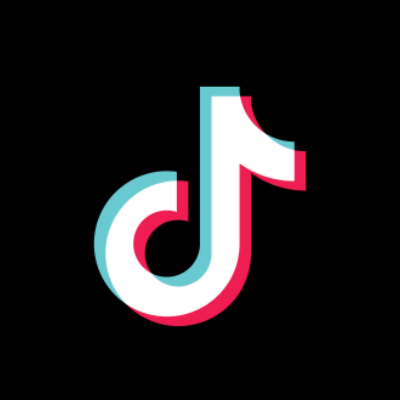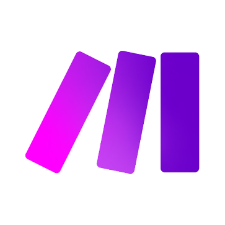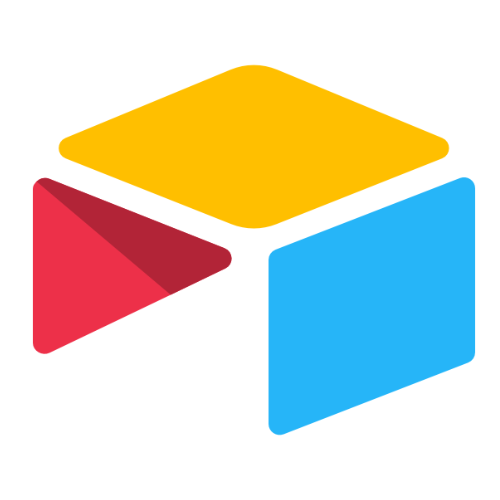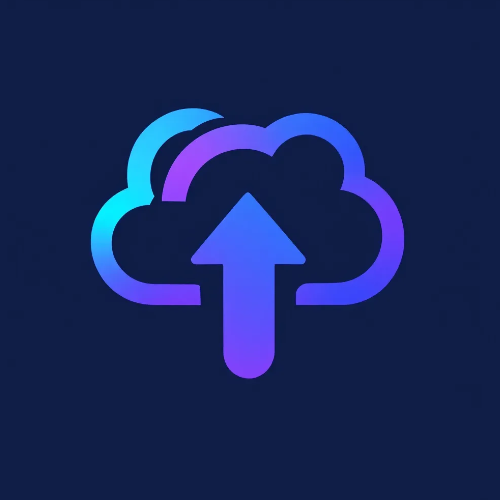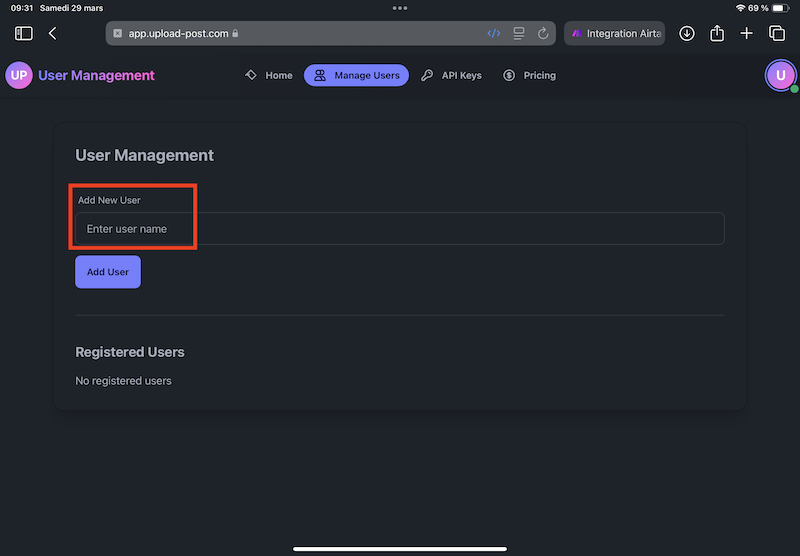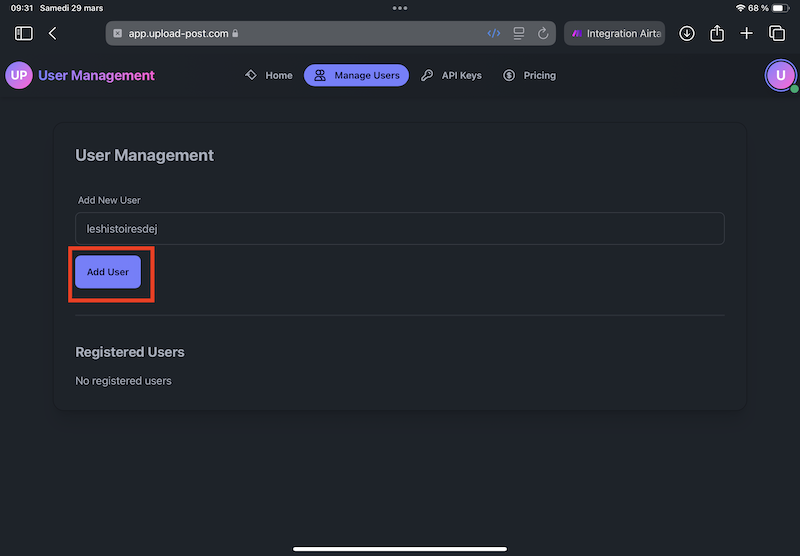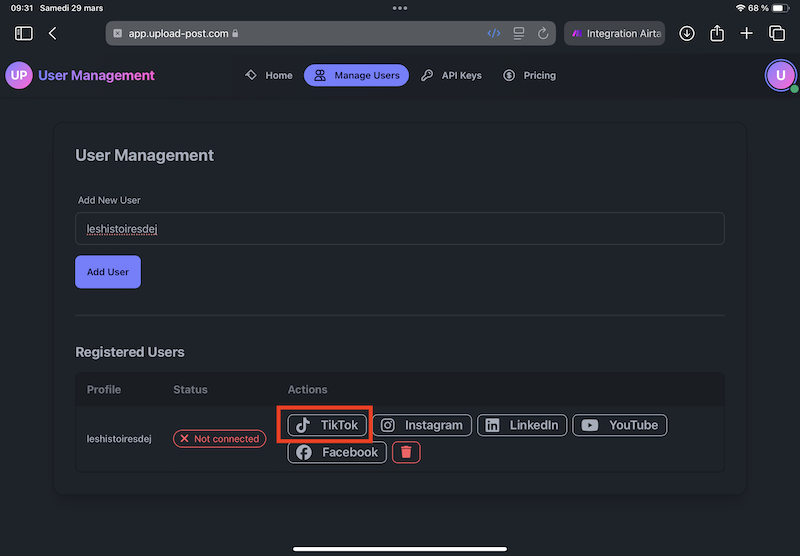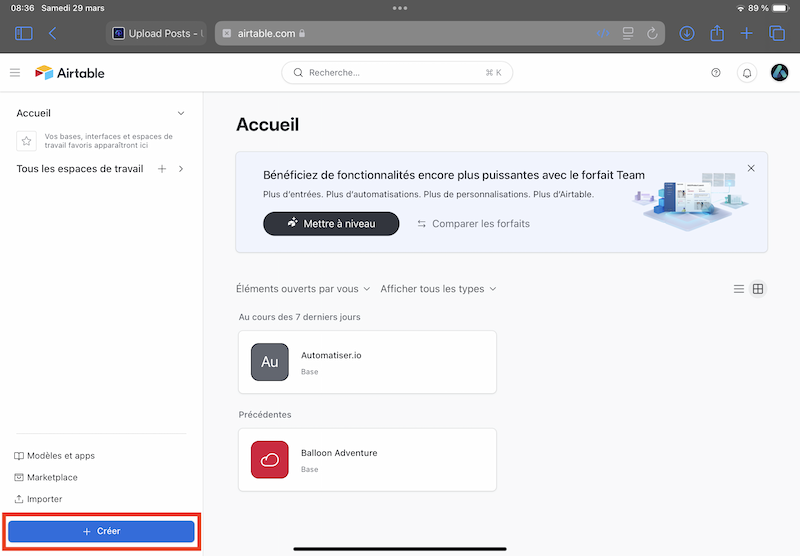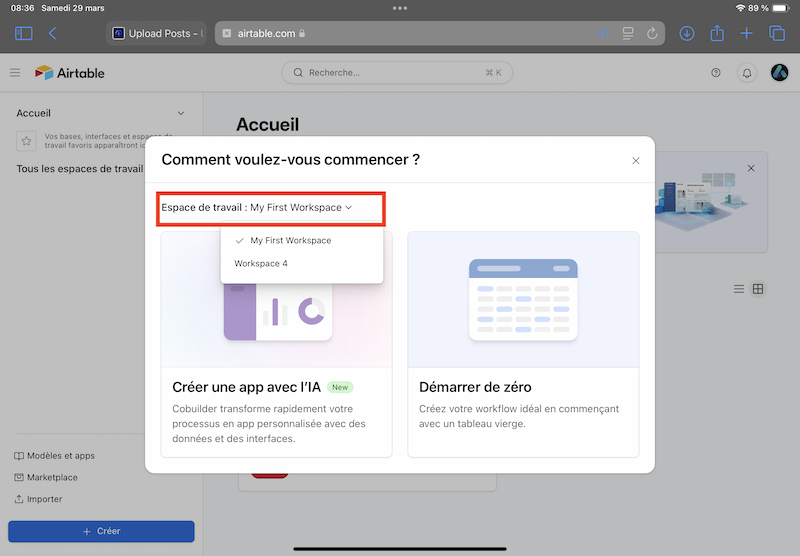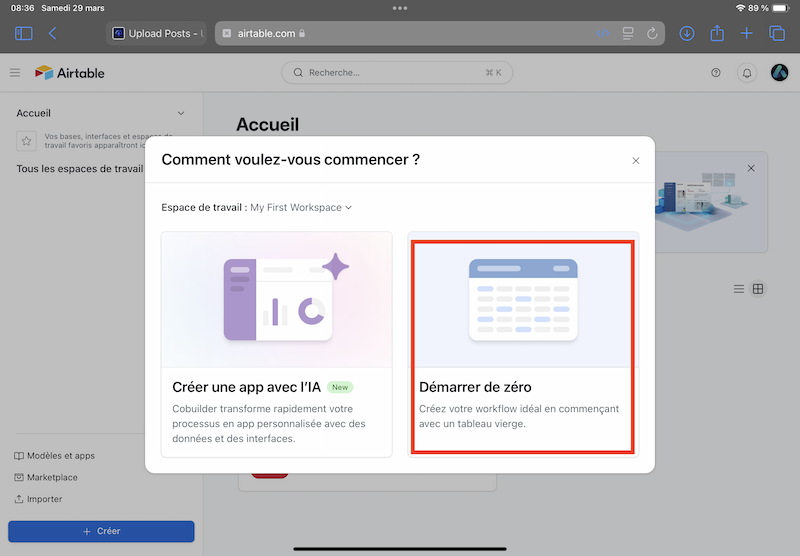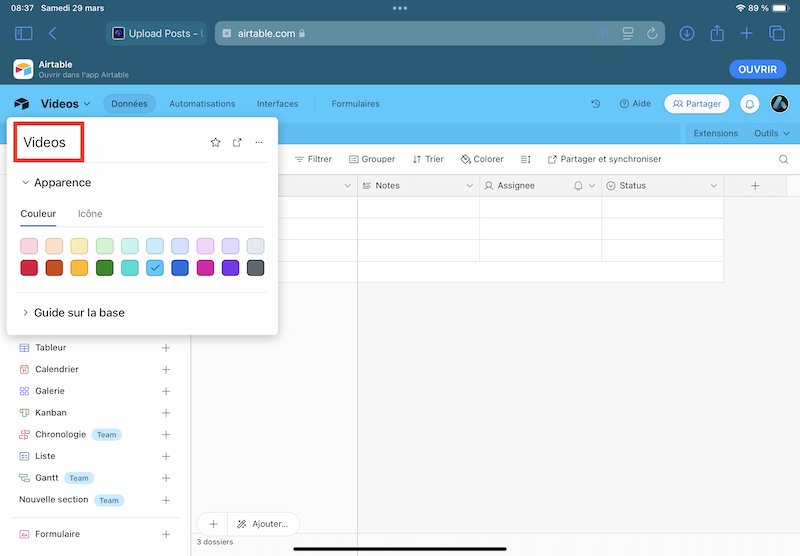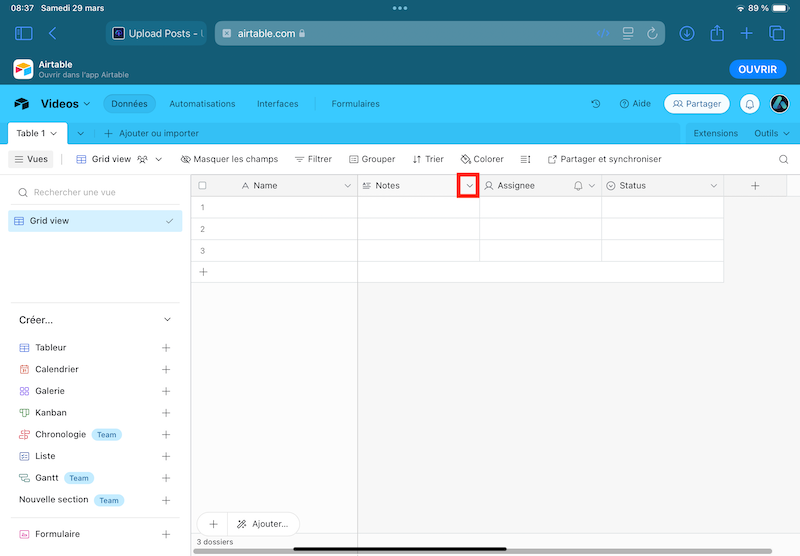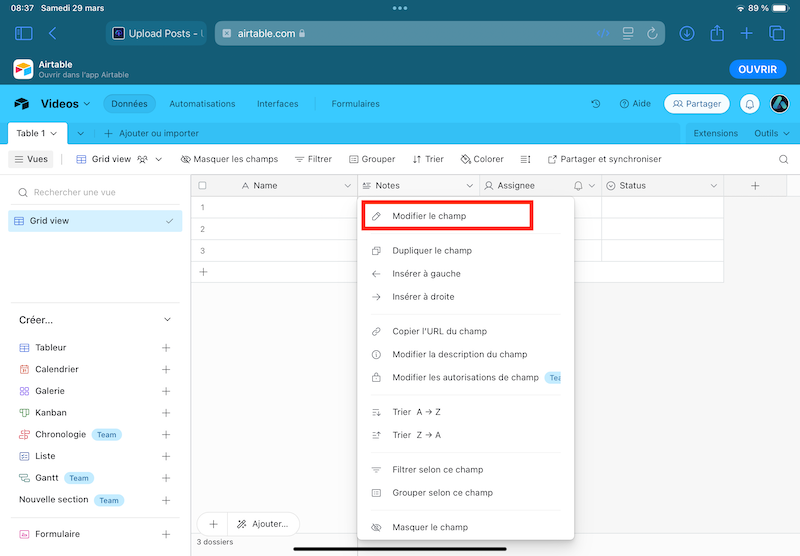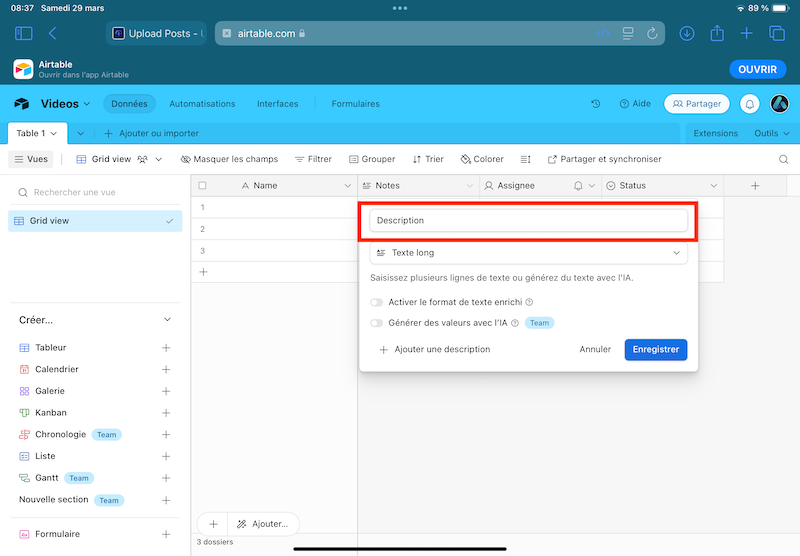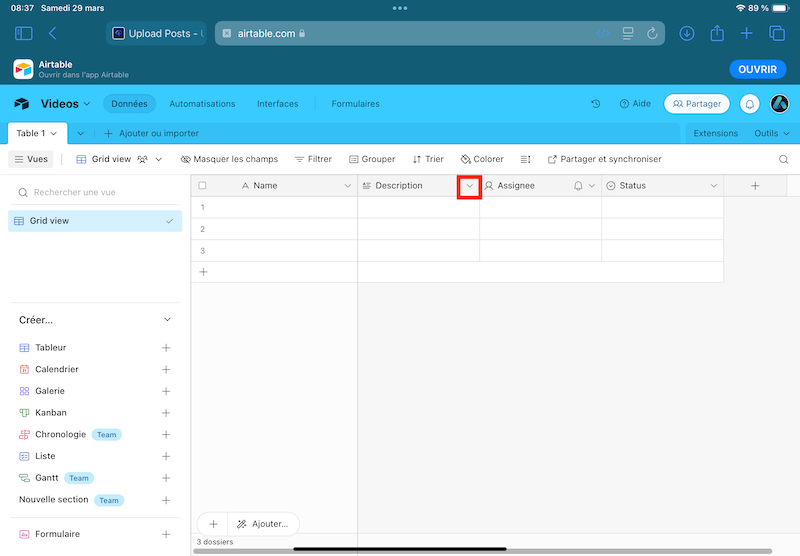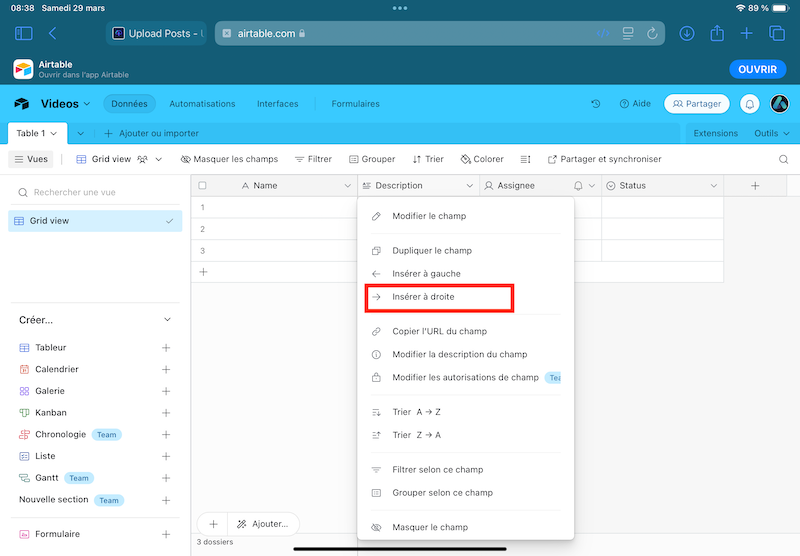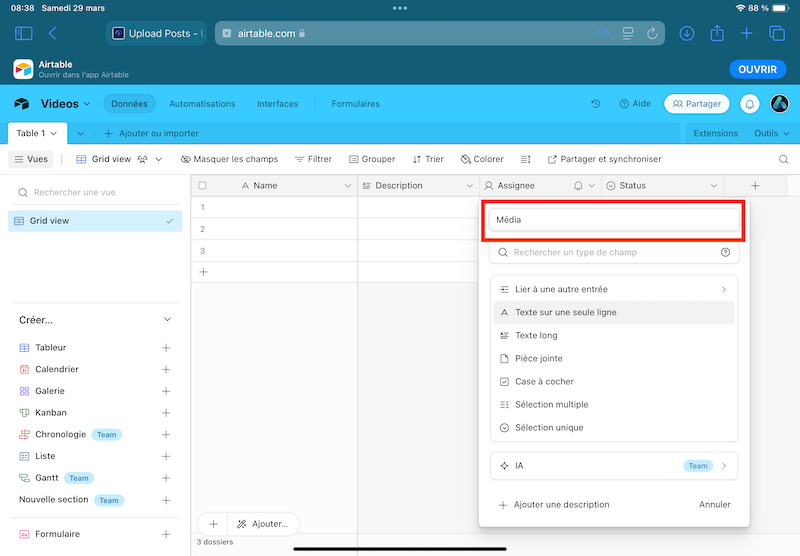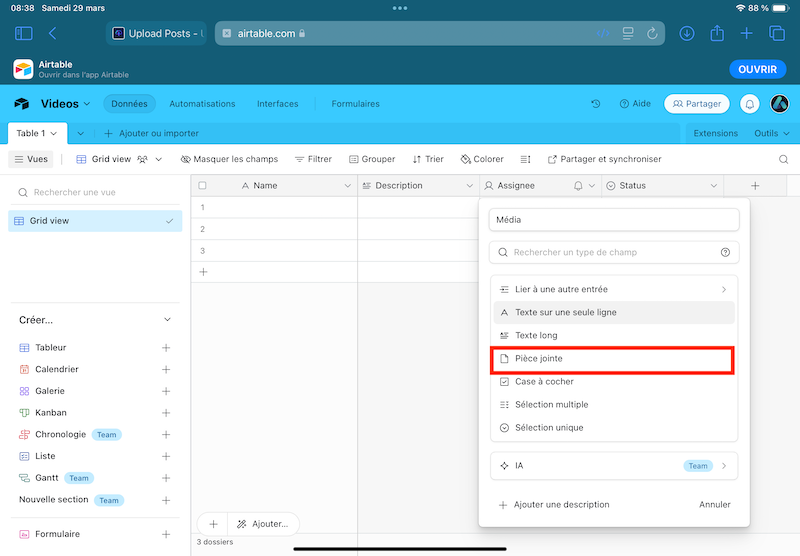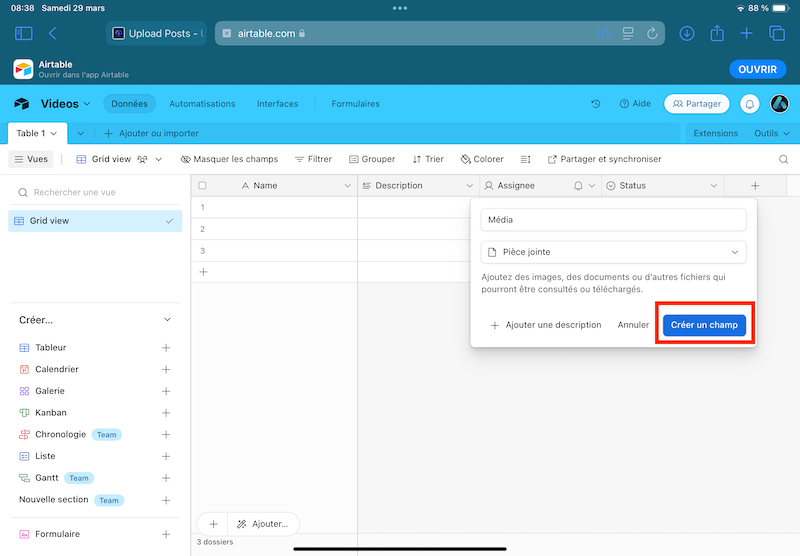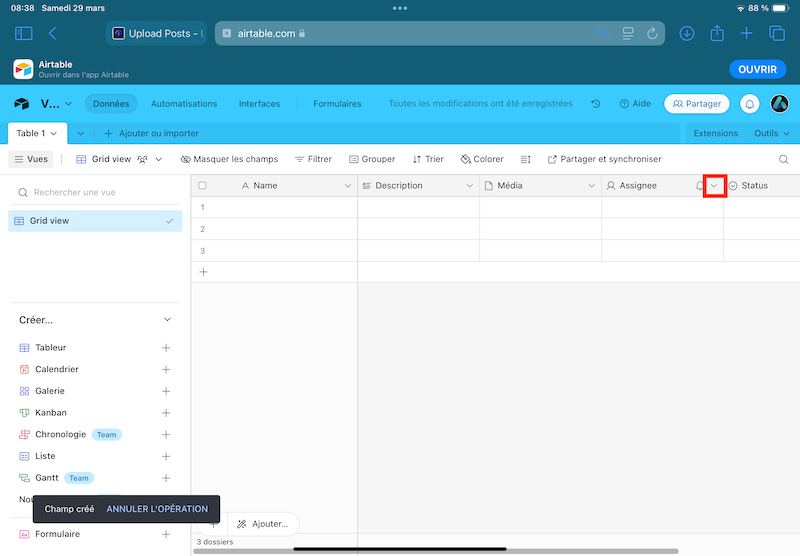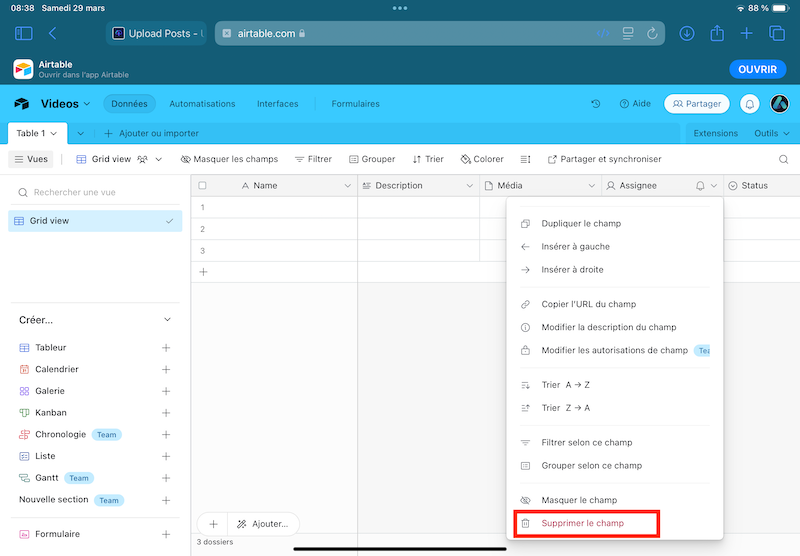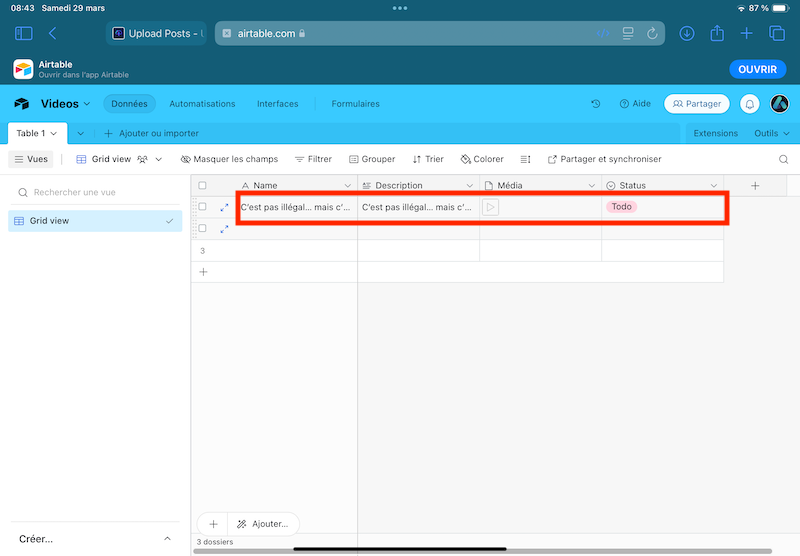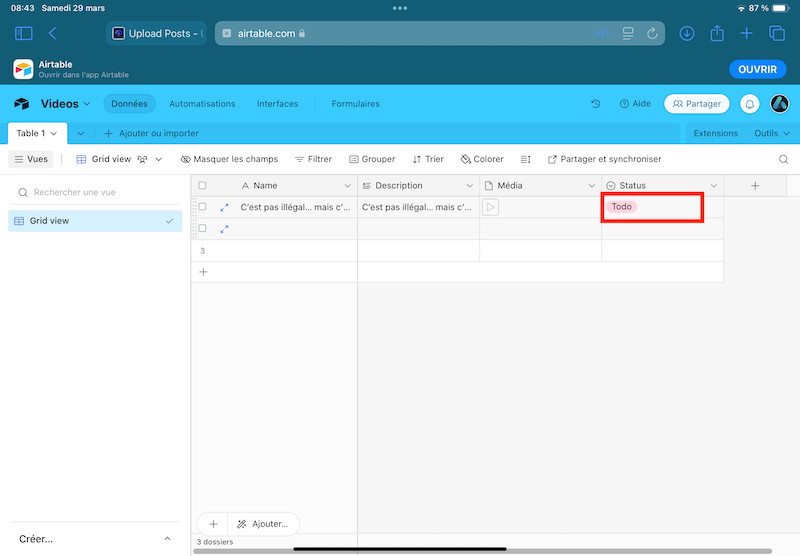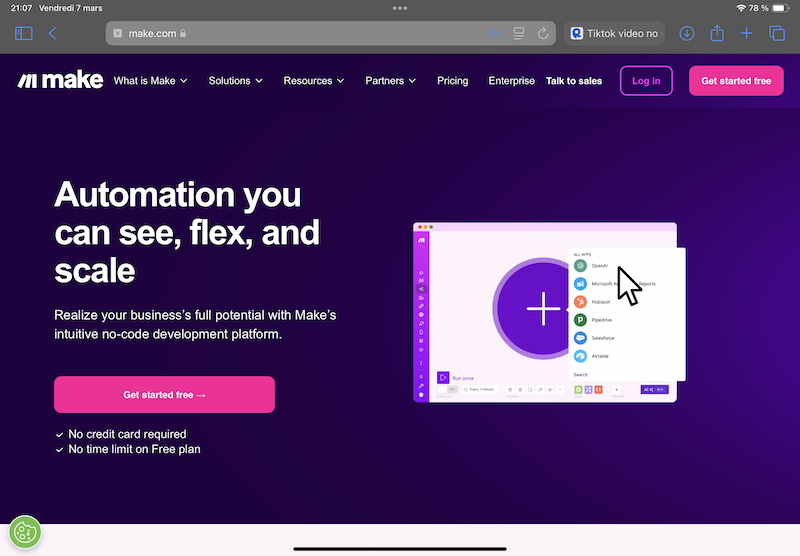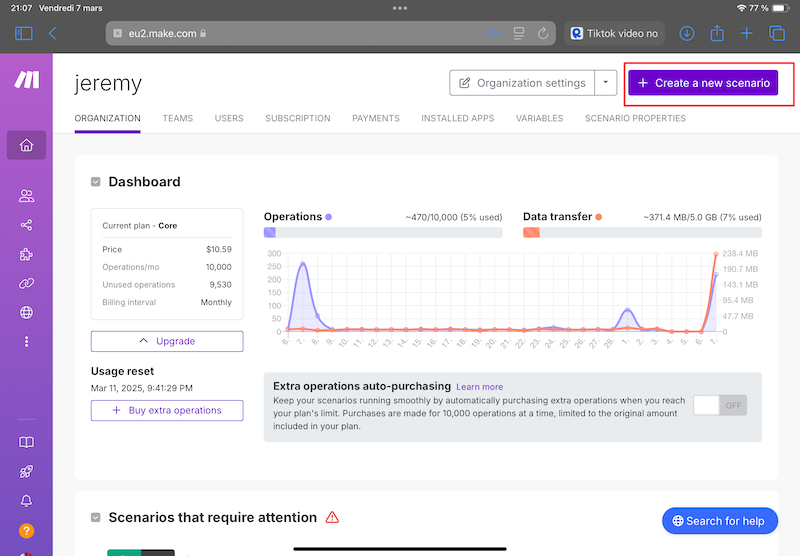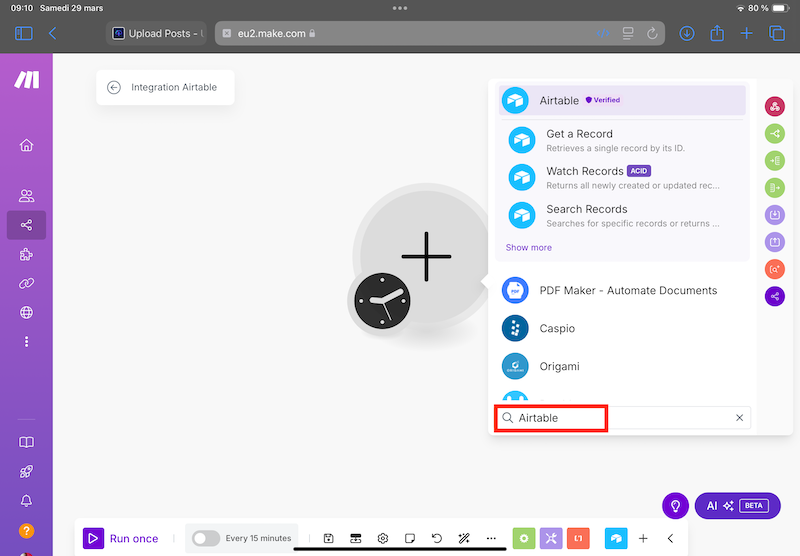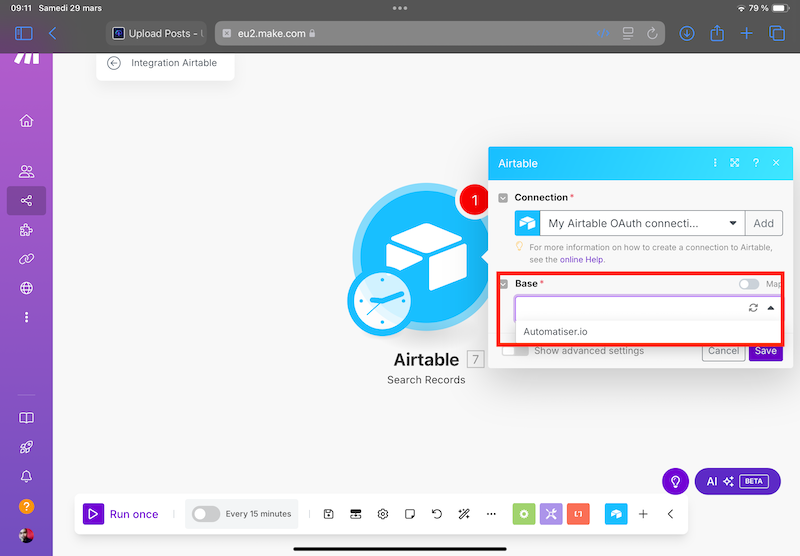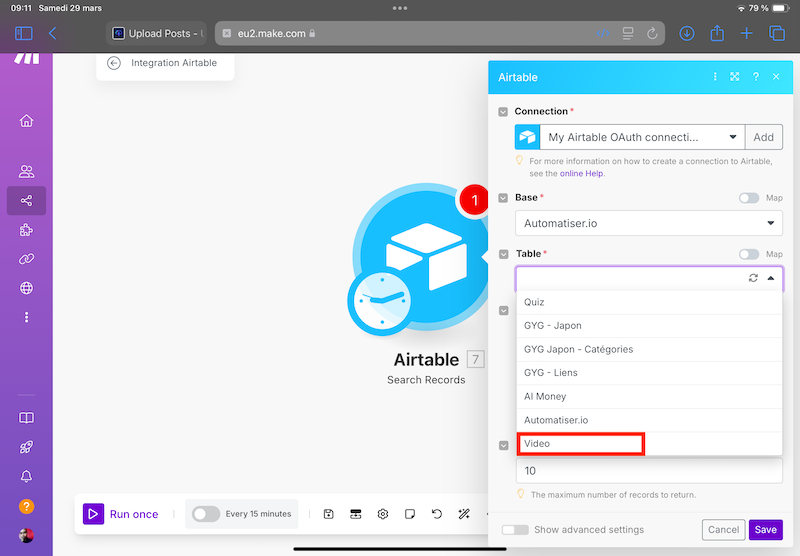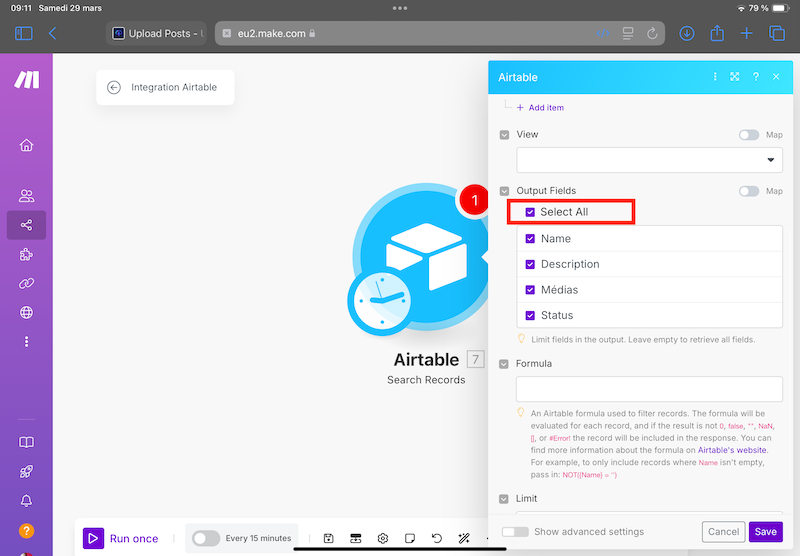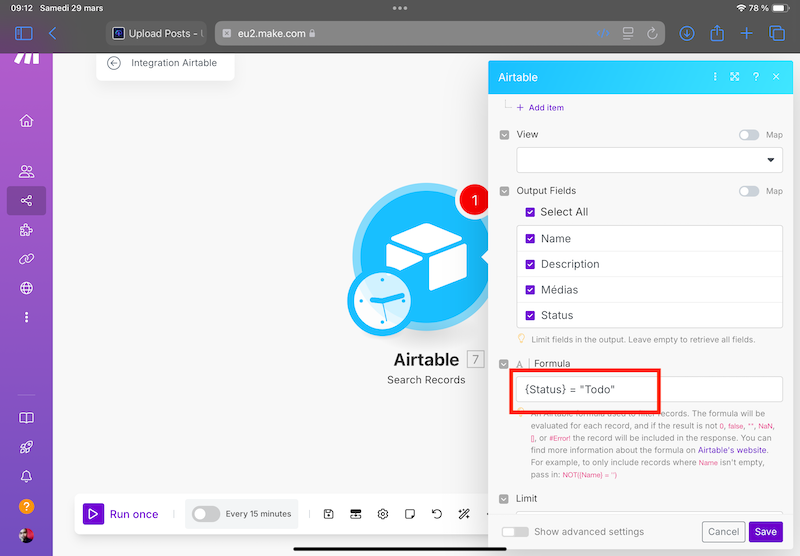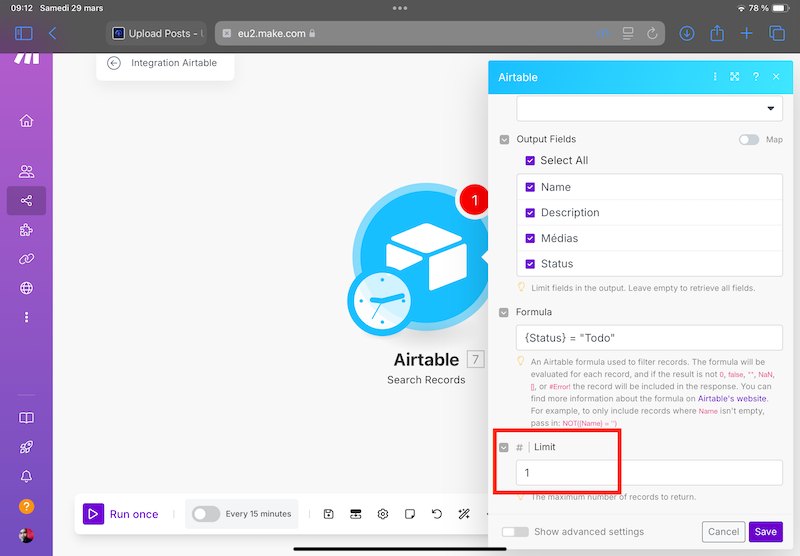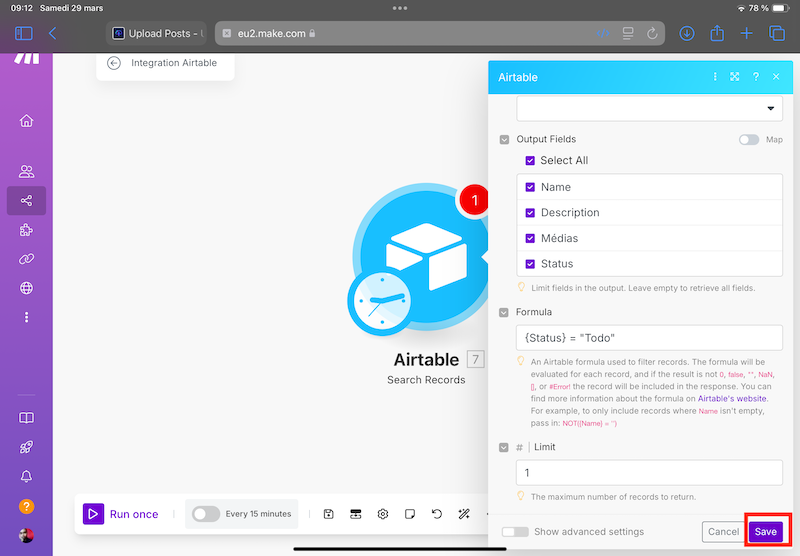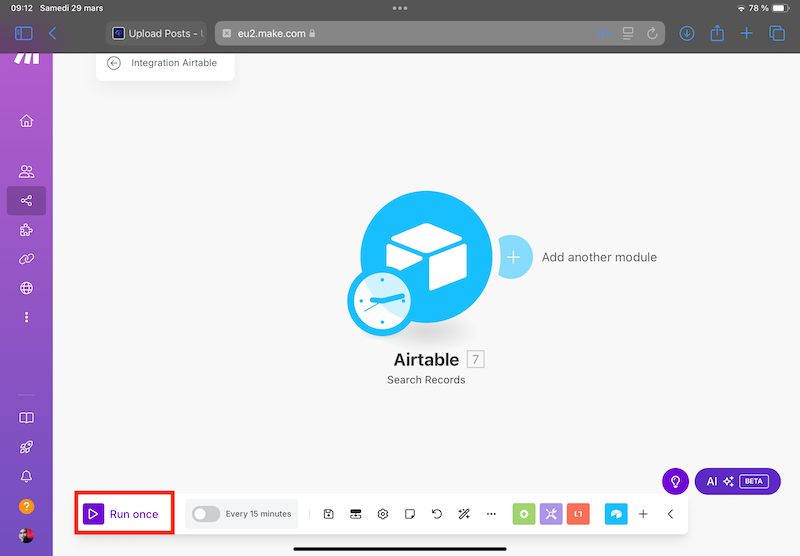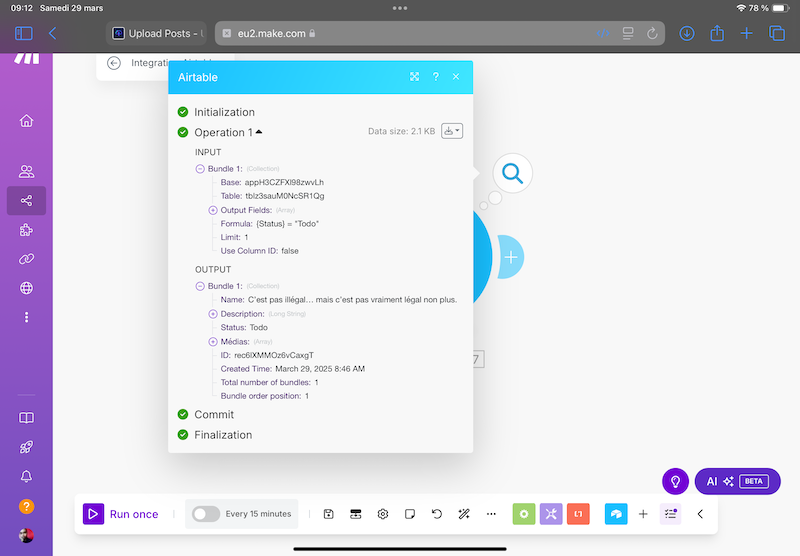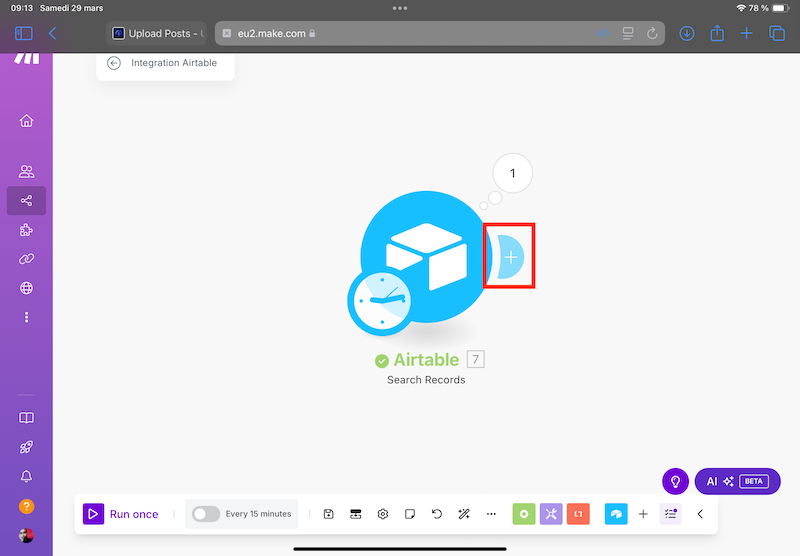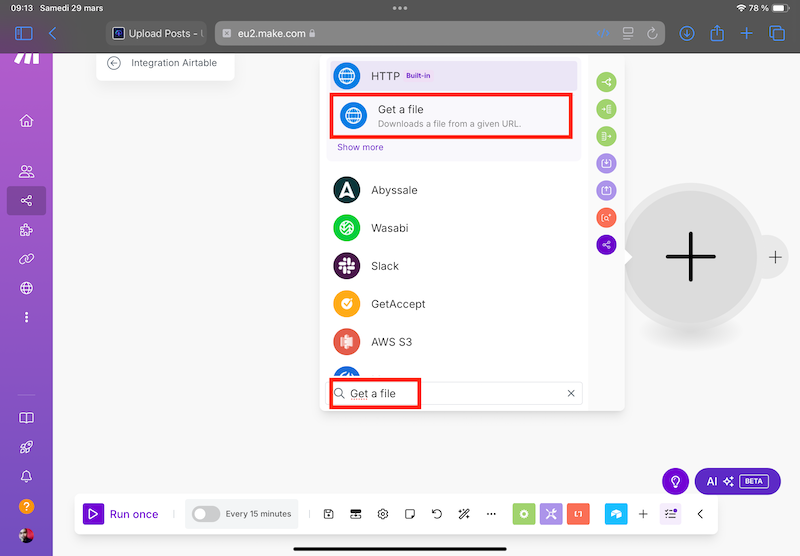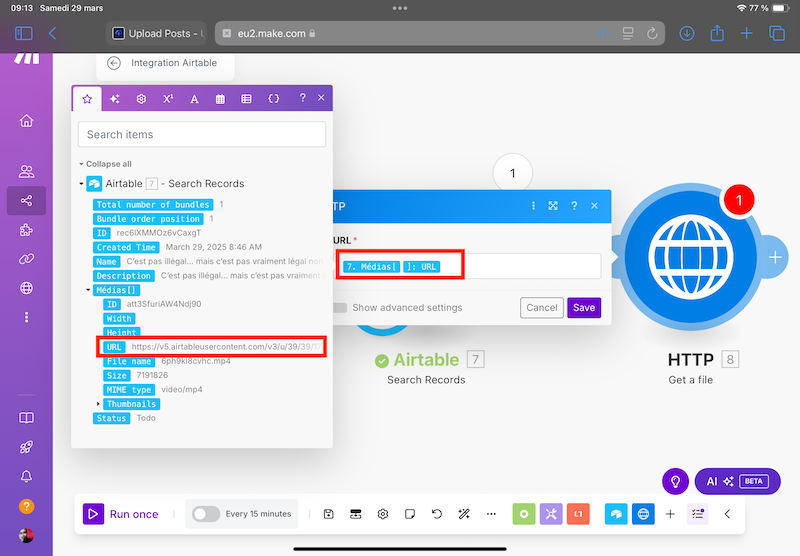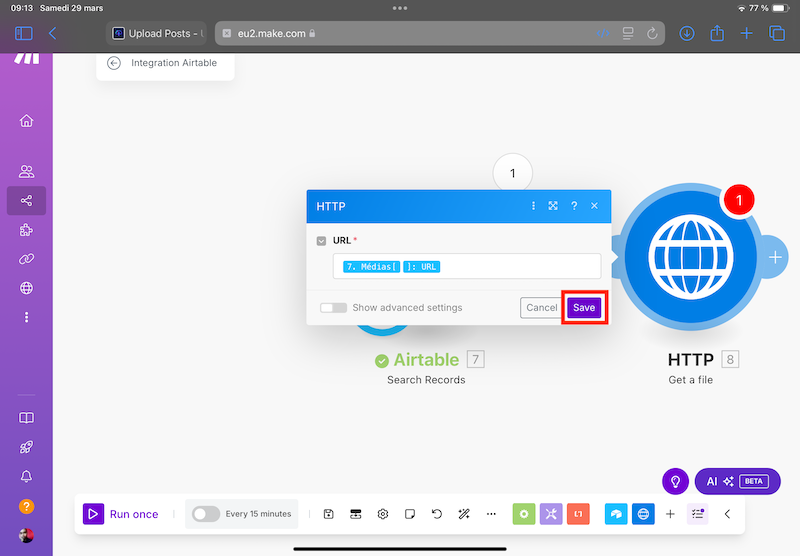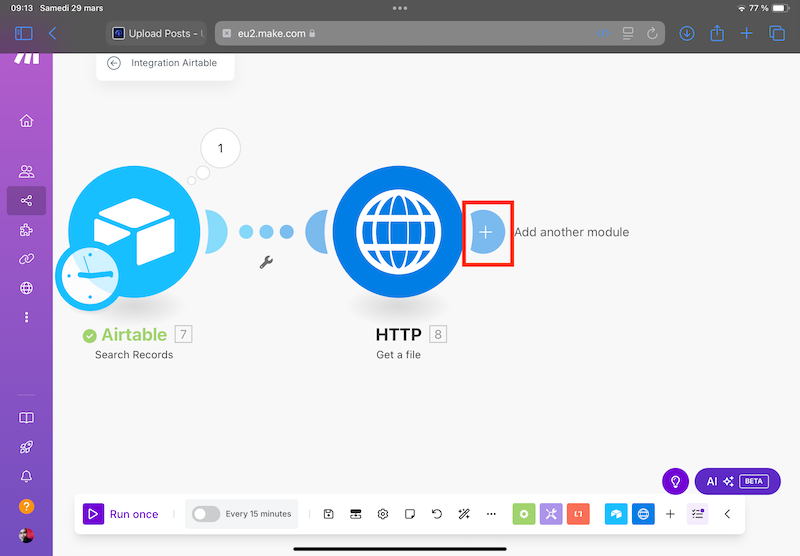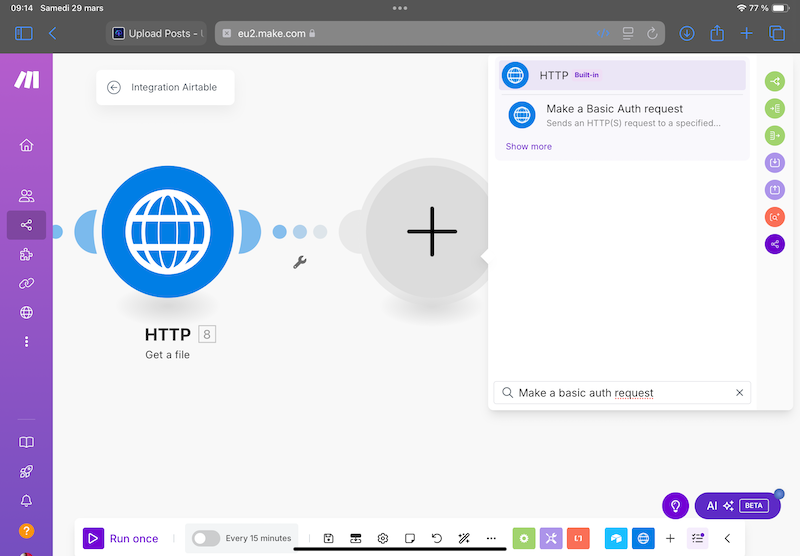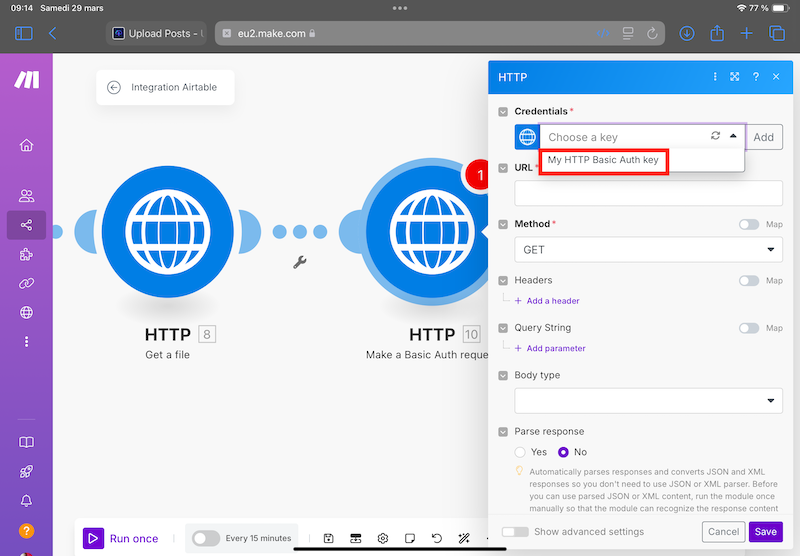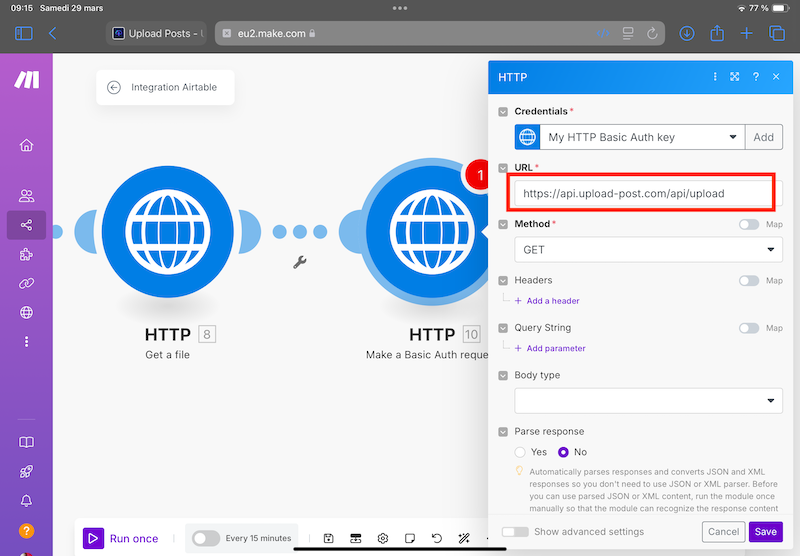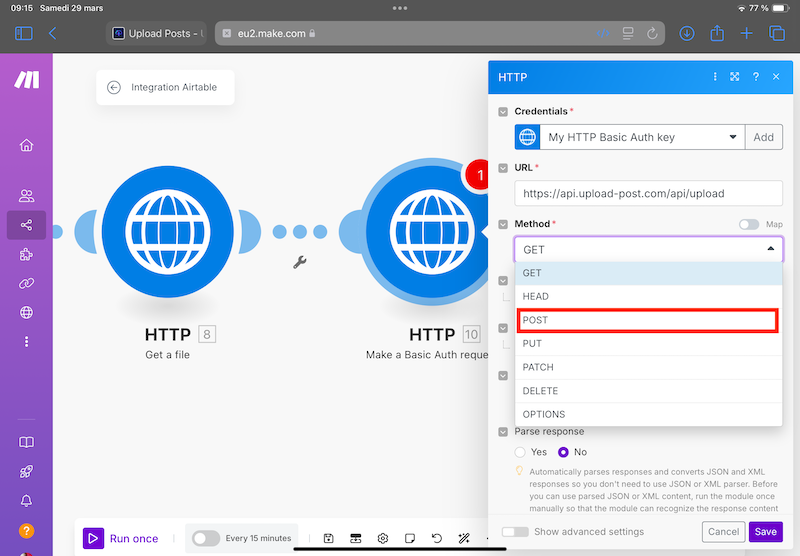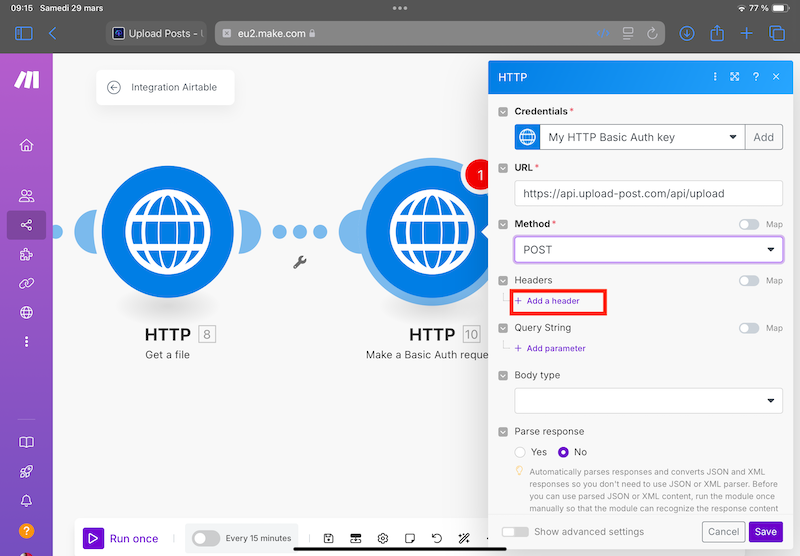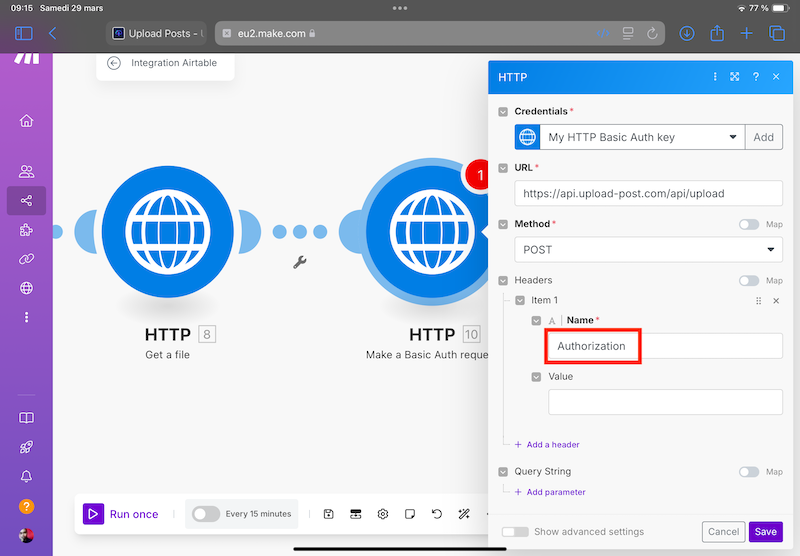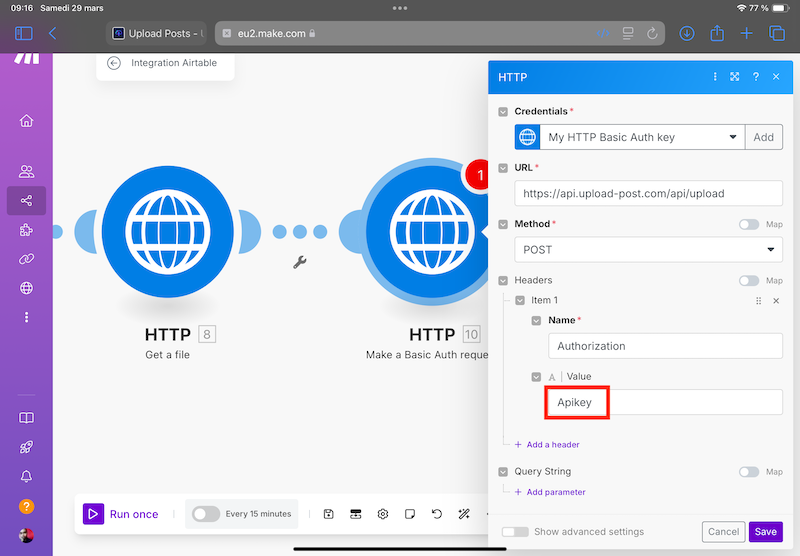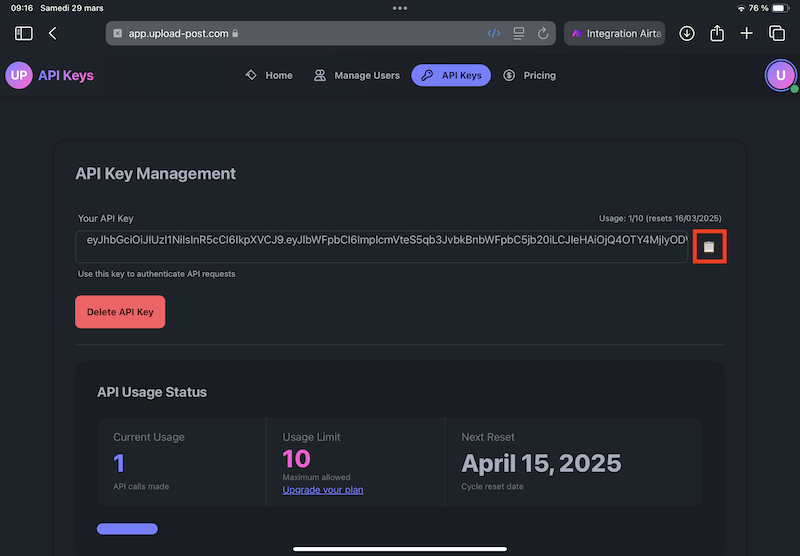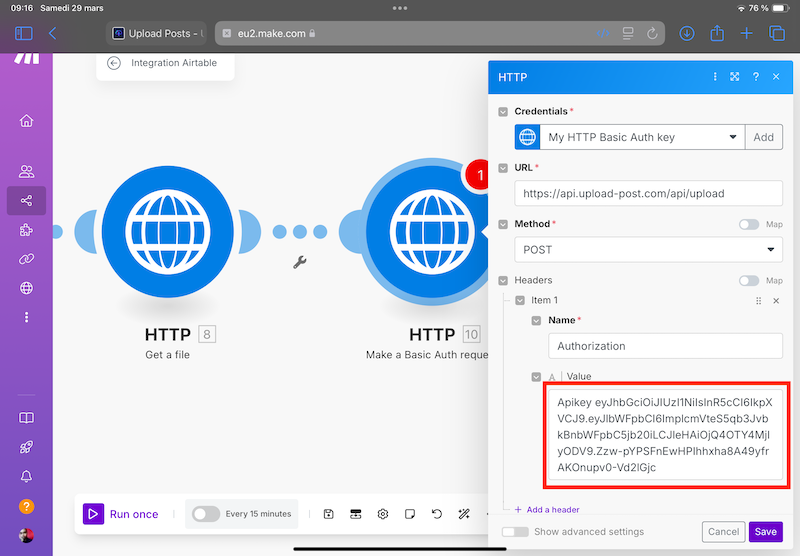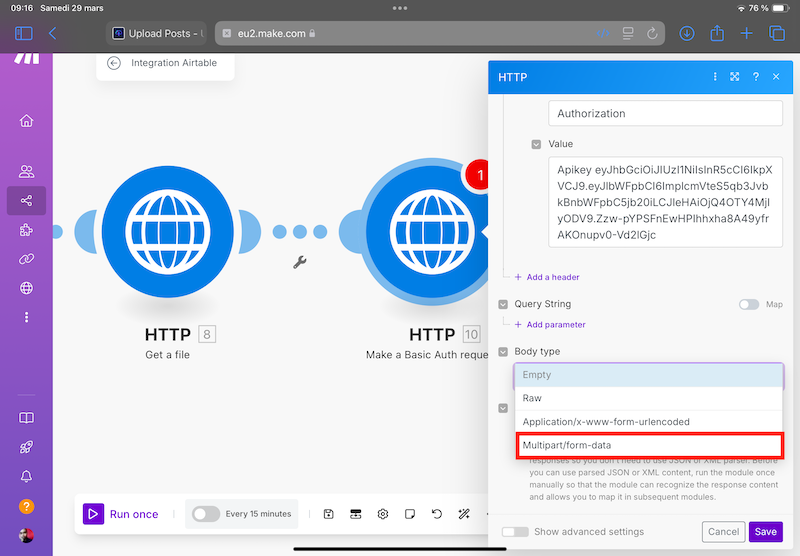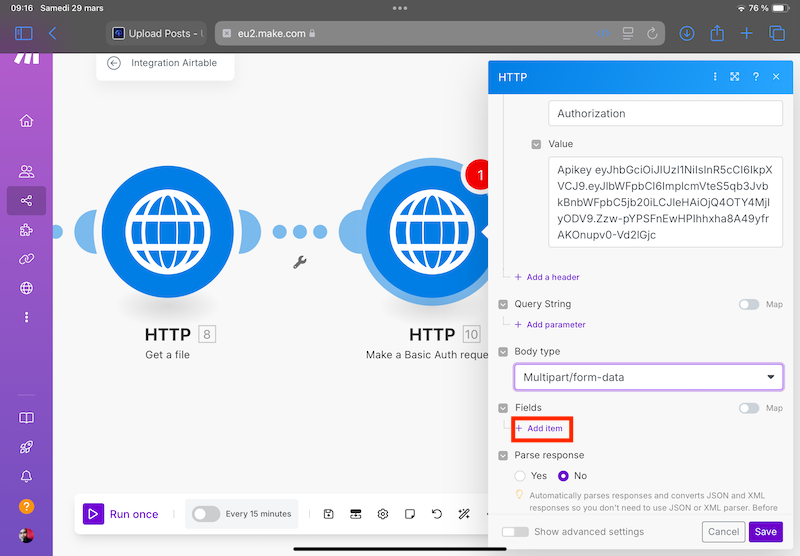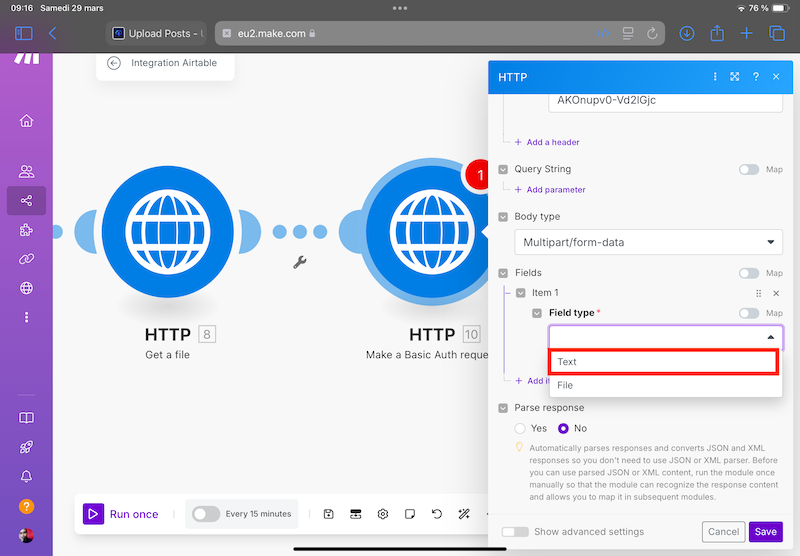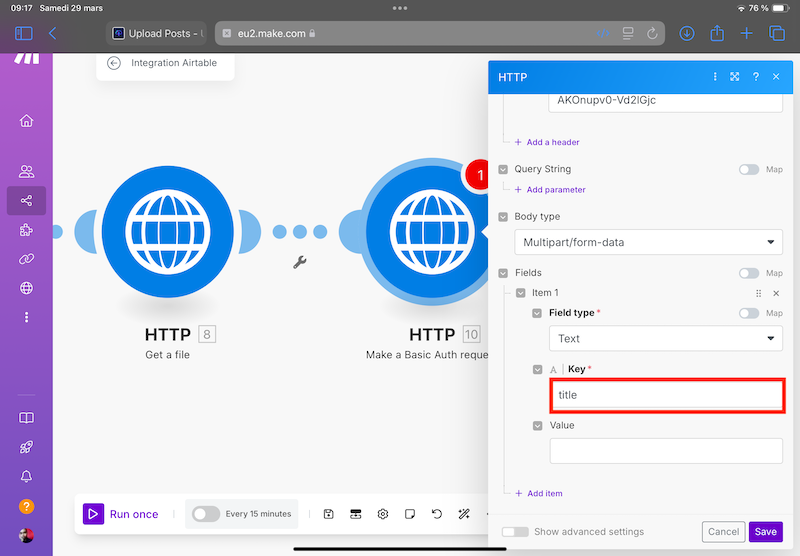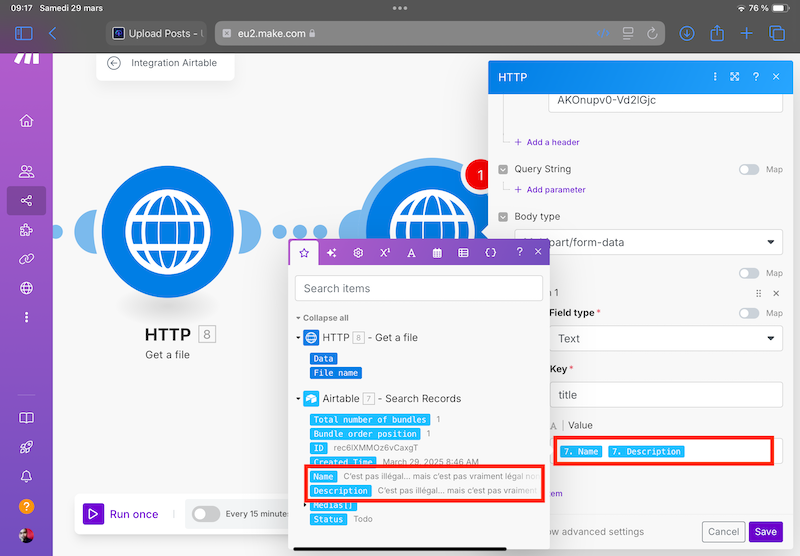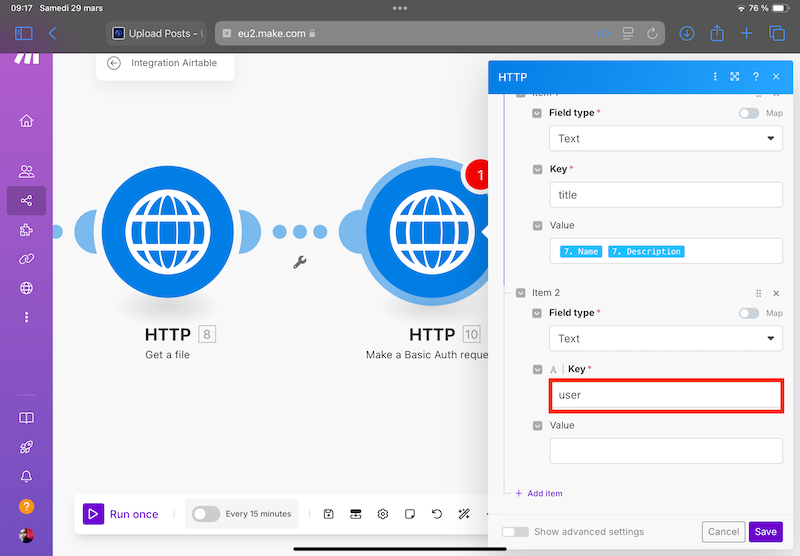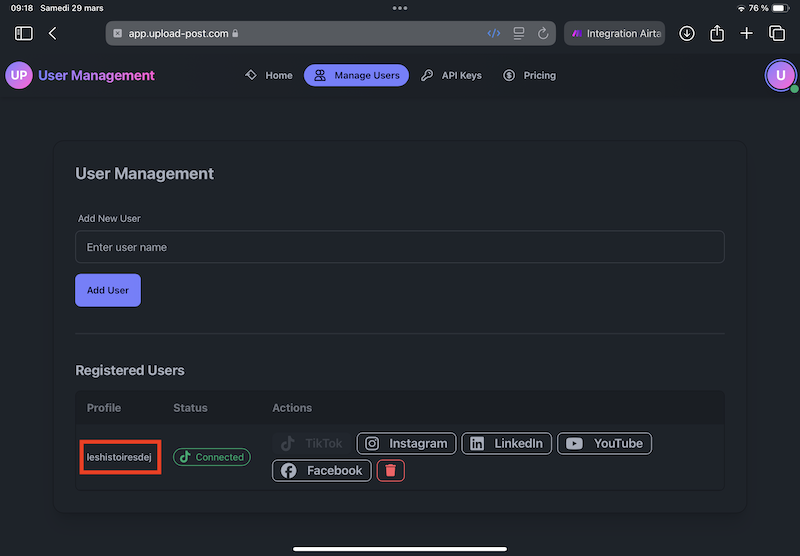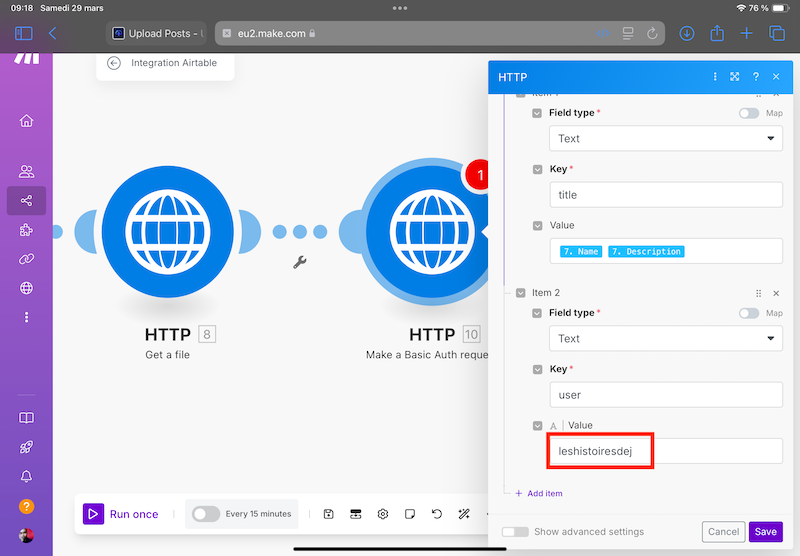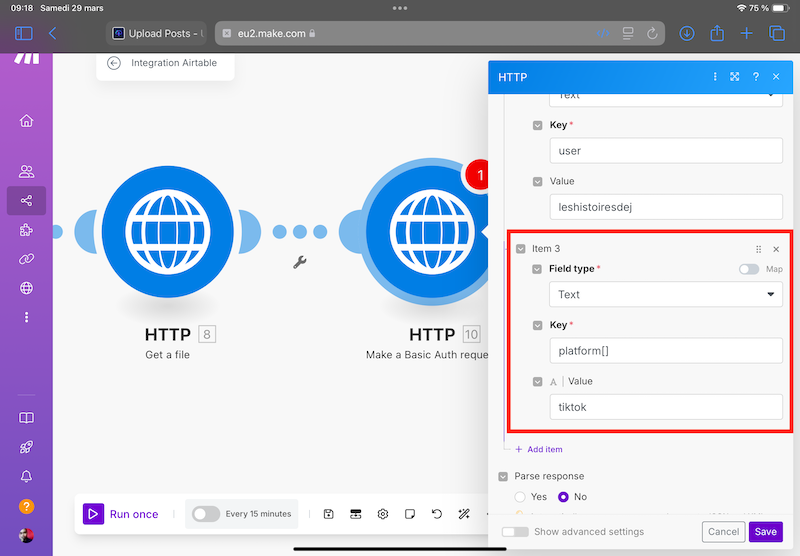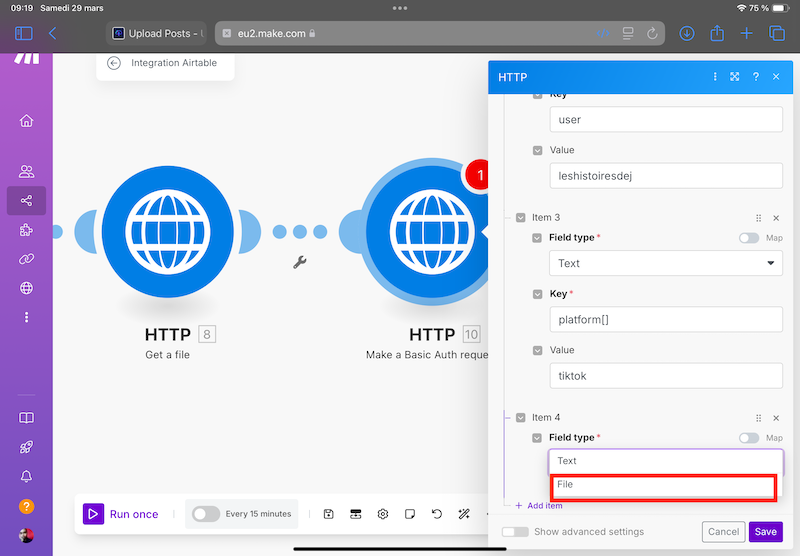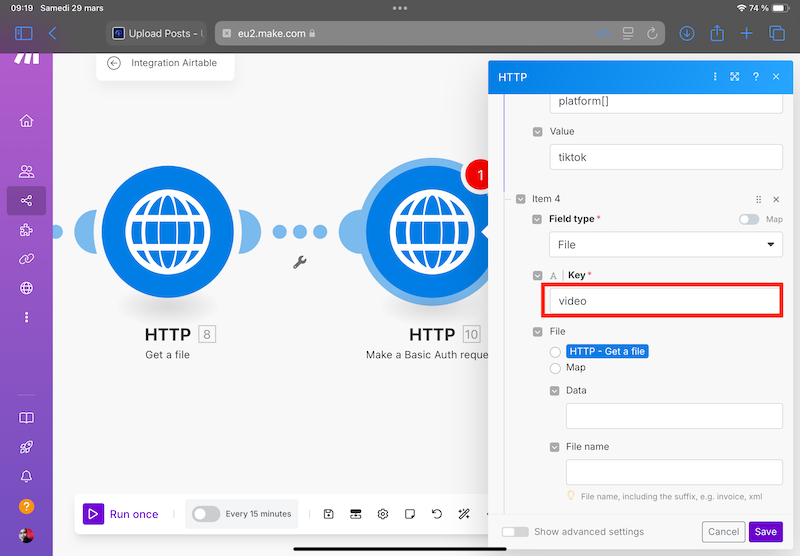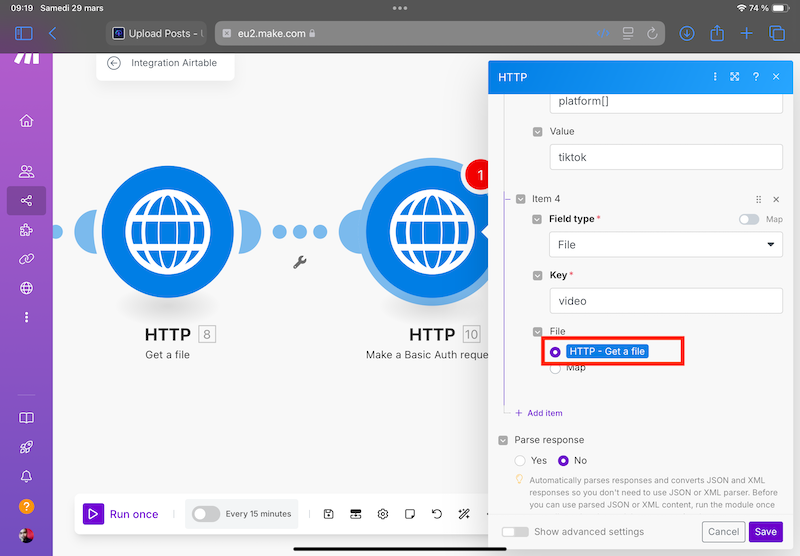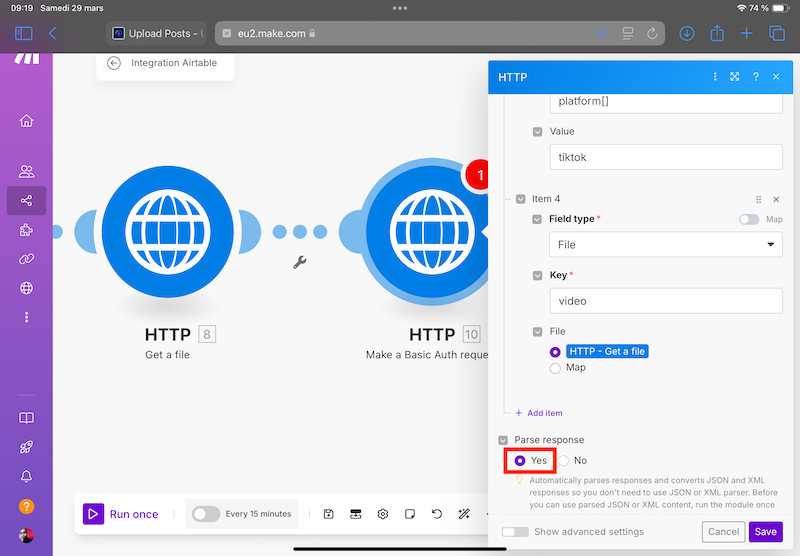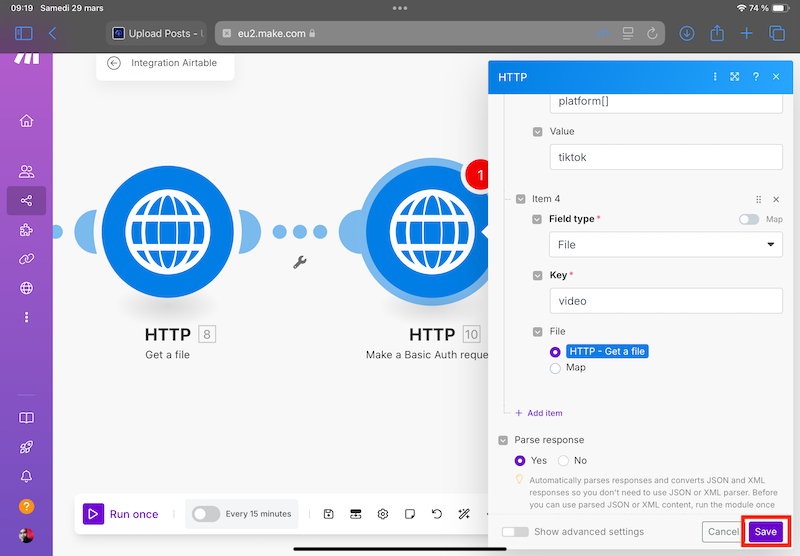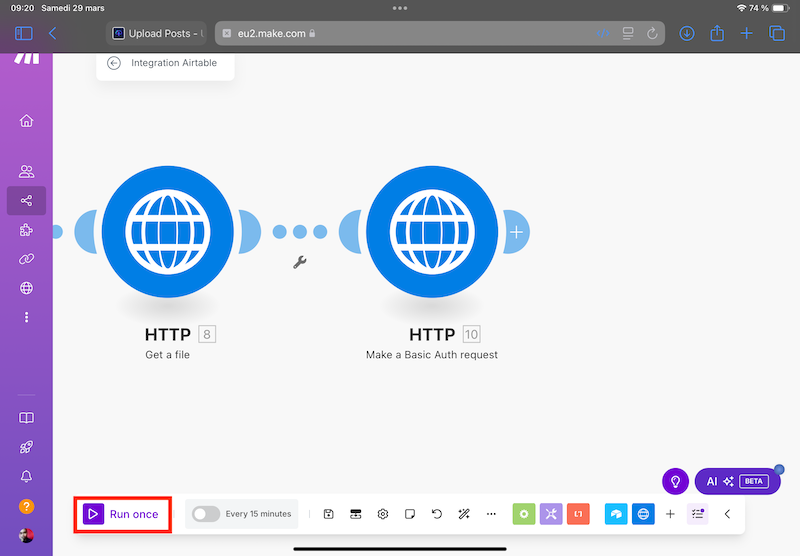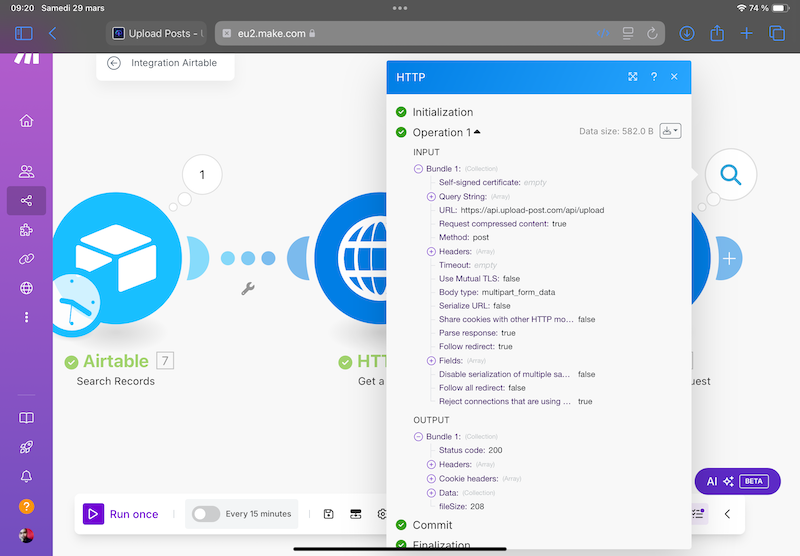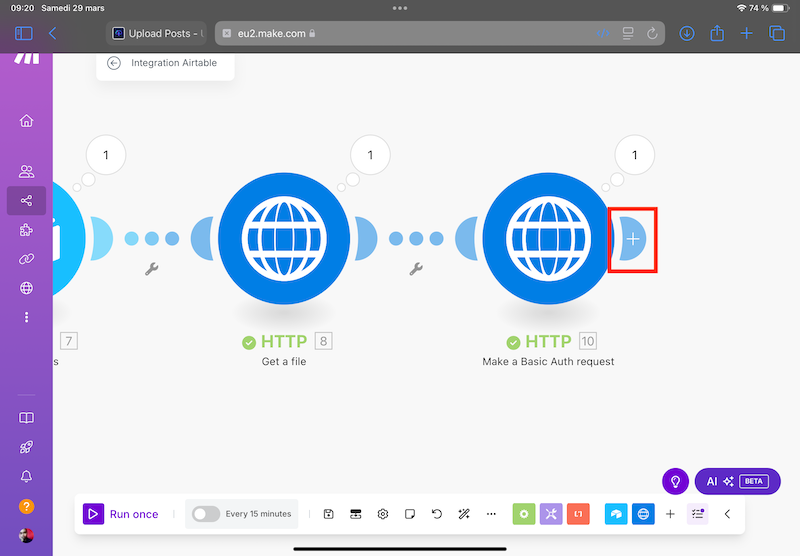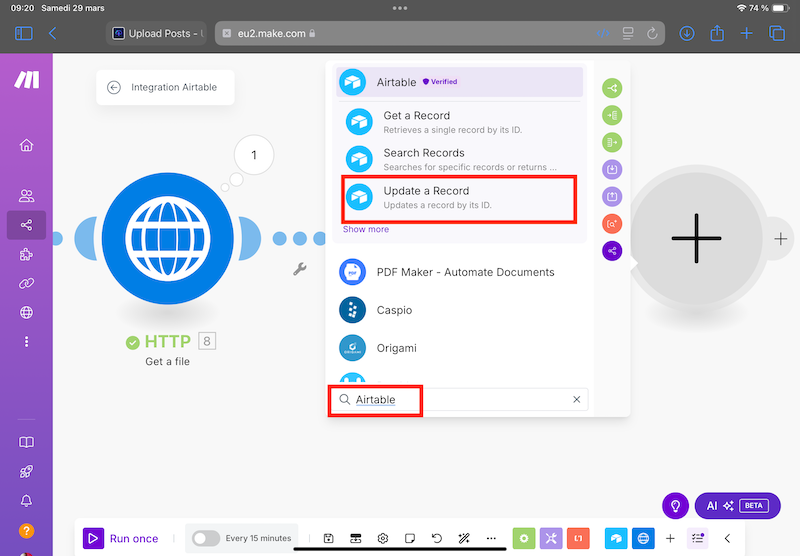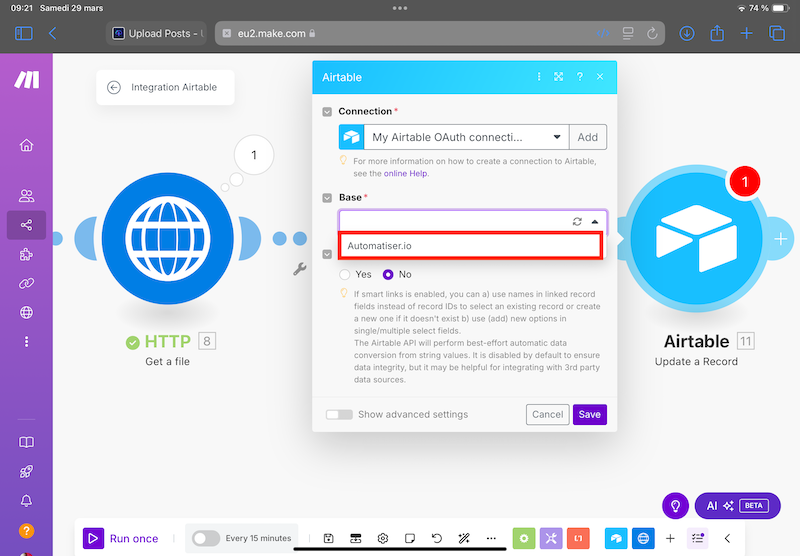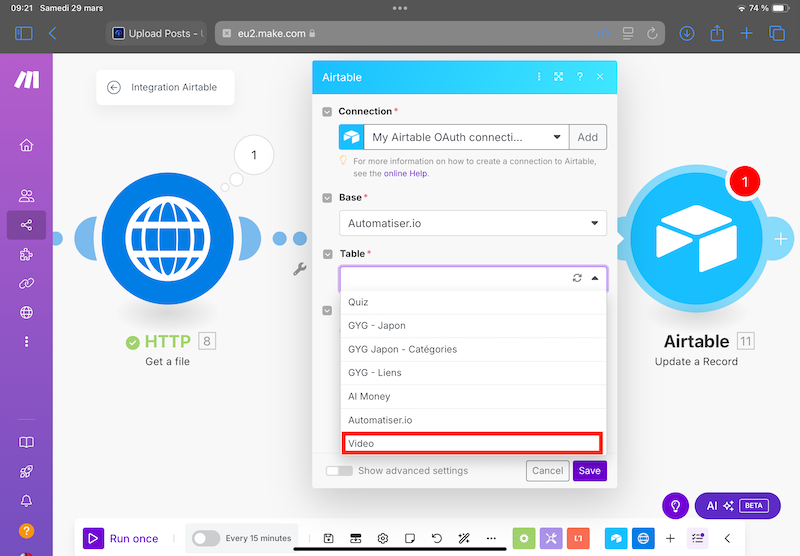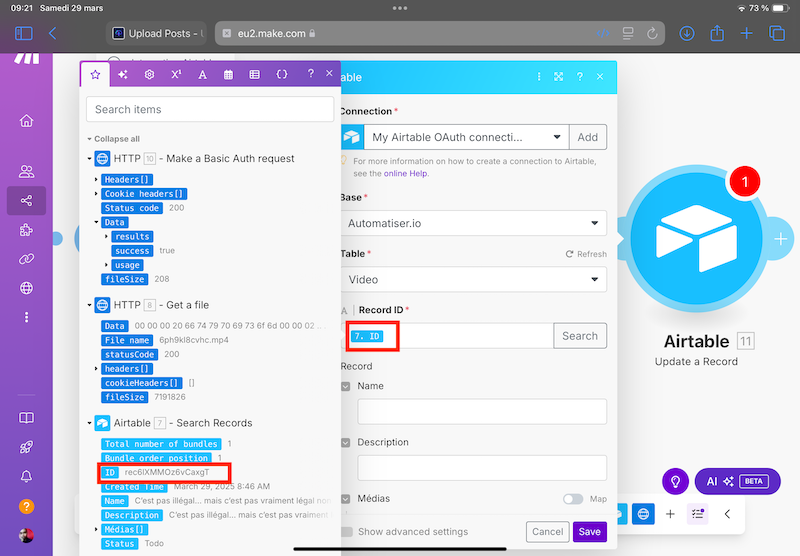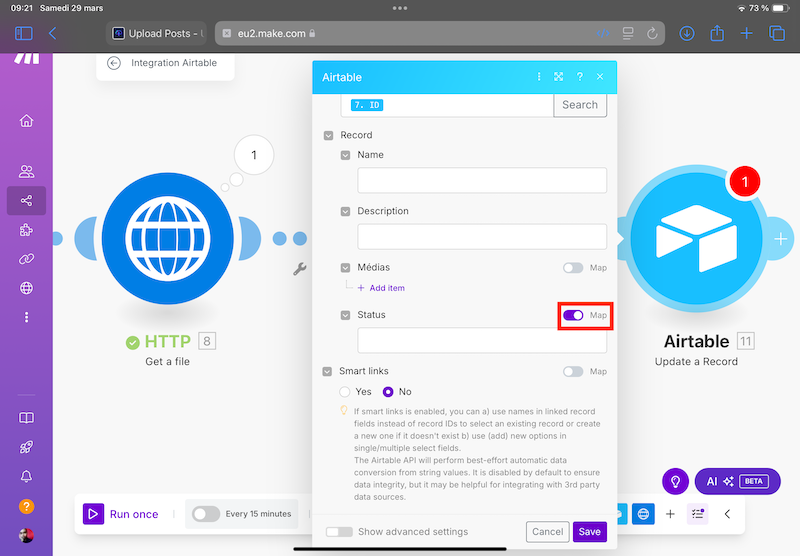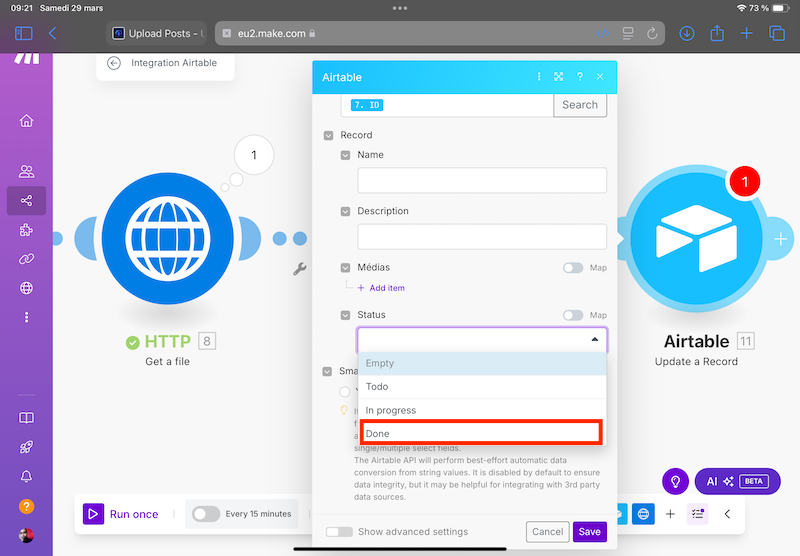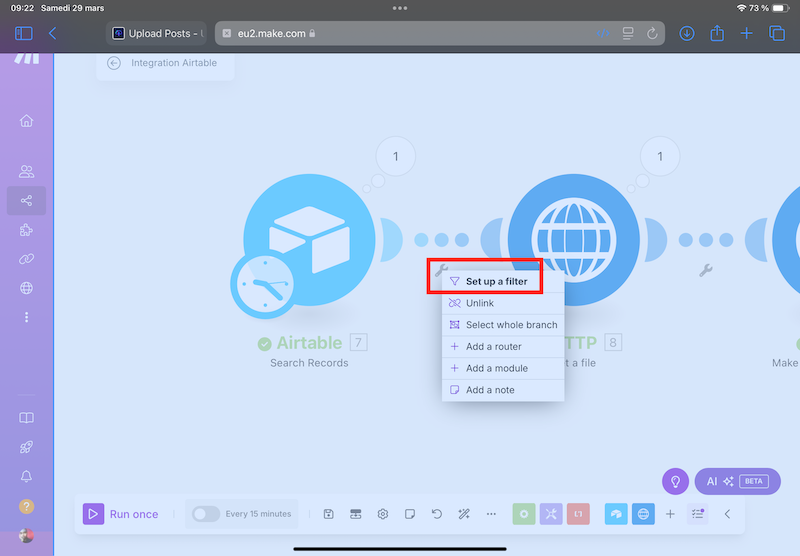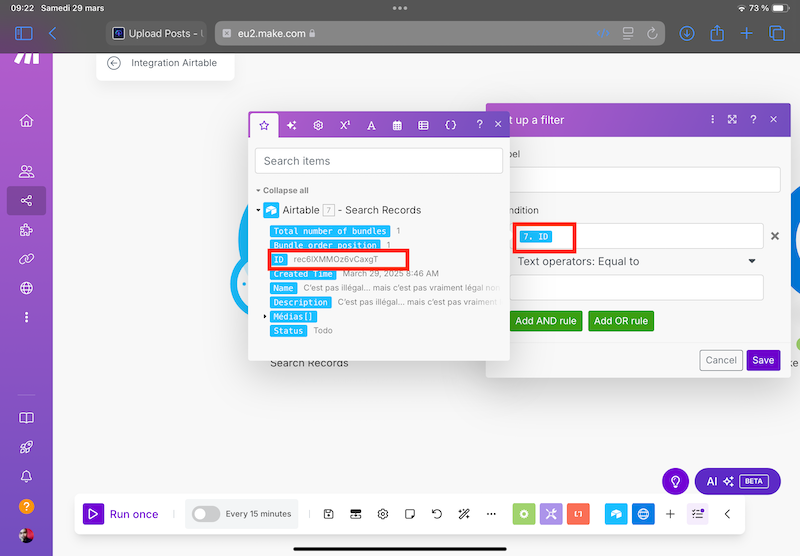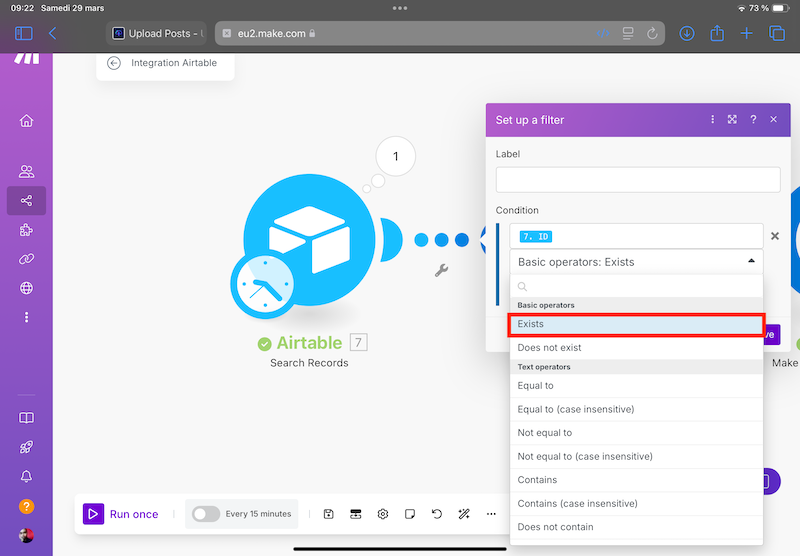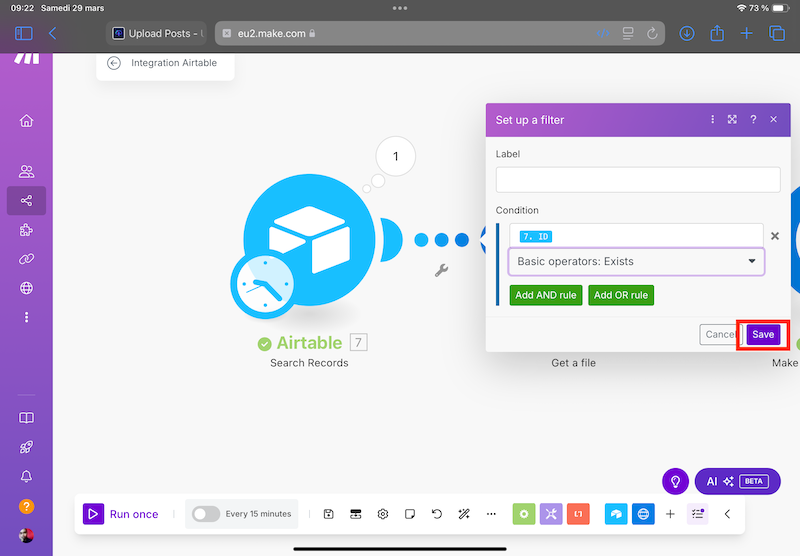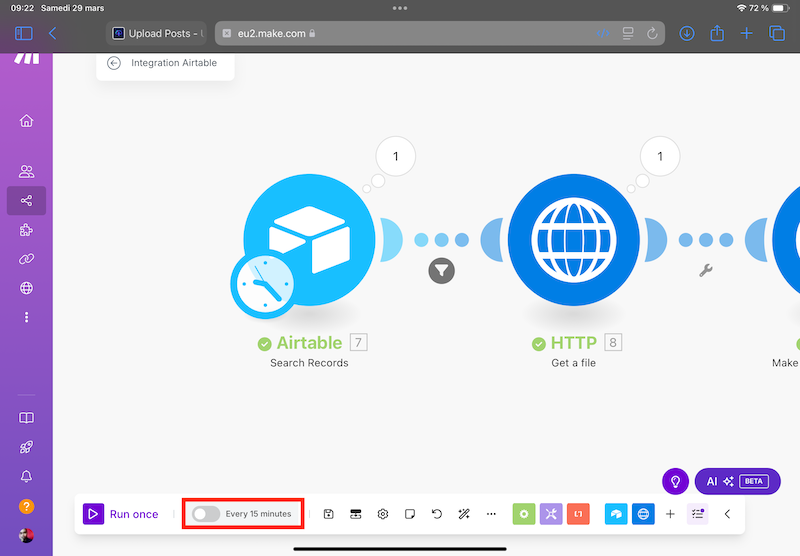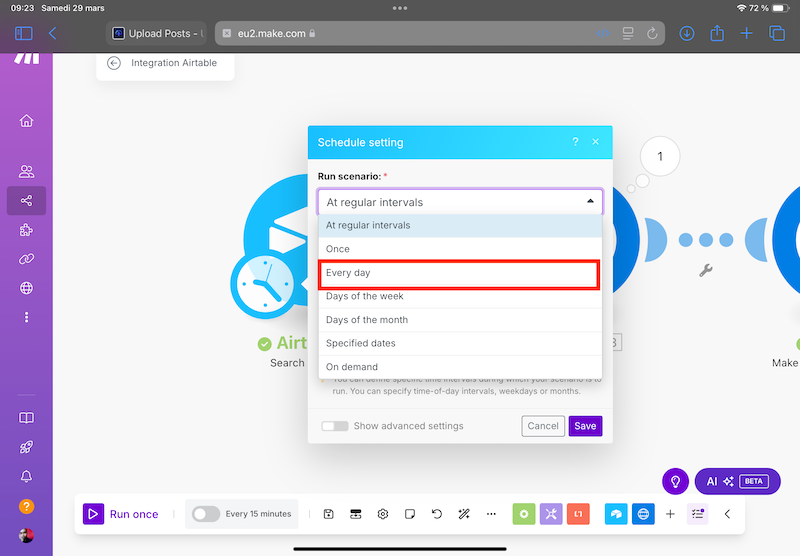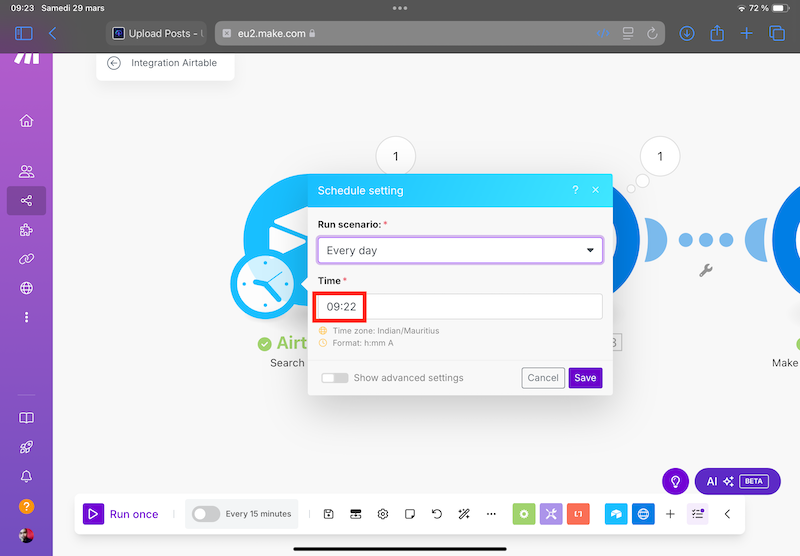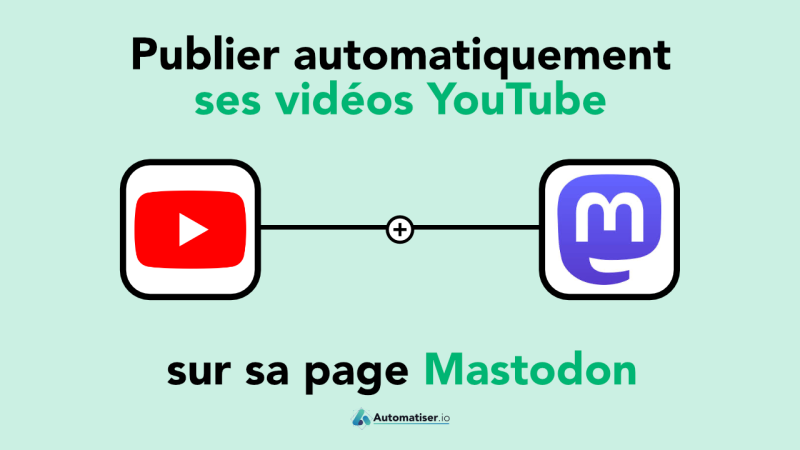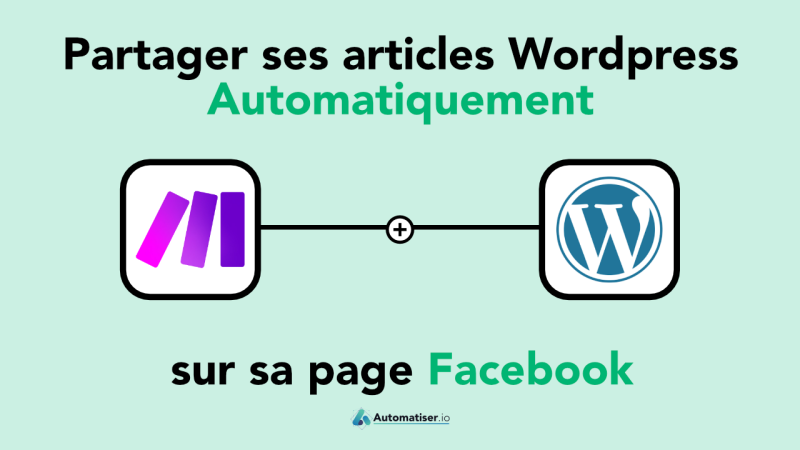Modifié le dimanche 22 juin 2025
Cela vous est-il déjà arrivé de planifier la création de vidéos automatiques et d’être bloqué car vous ne trouviez aucune solution pour uploader automatiquement sur TikTok ? Et ce simple détail vous empêchait d’avoir un processus automatisé à 100 % ? Bonne nouvelle, j’ai la solution pour vous !
Quelle application pour uploader automatiquement sur TikTok ?
Pour envoyer des vidéos sur TikTok automatiquement, nous allons utiliser l’API de Upload-Post avec Make . Pour commencer, créez un compte sur Upload-Post ici . Vous pouvez effectuer jusqu’à 10 uploads gratuits par mois. Ensuite, il faudra souscrire à un abonnement payant, mais celui-ci reste très abordable.
Rendez-vous dans Manage Users.
Contrairement à ce que son nom suggère, cette page ne sert pas à gérer les utilisateurs de votre compte, mais à gérer vos différents comptes sur les réseaux sociaux. Pour le moment, Upload-Post.com permet de publier automatiquement sur :
TikTok
YouTube
Instagram
LinkedIn
Facebook
Indiquez un nom d’utilisateur
Ce nom est propre à Upload-Post.com. Il ne s’agit pas forcément de votre pseudo TikTok. Choisissez n’importe quel nom de votre choix.
Ce nom servira à indiquer à l’API sur quel compte il doit publier
Appuyez sur Add user pour valider.
Choisissez le réseau social sur lequel publier automatiquement
Dans cet exemple, nous allons choisir TikTok.
Une fois connecté, vous êtes prêt à automatiser la publication. Mais avant cela, quelques préparatifs sont nécessaires.
Comment indiquer quelles vidéos publier automatiquement sur TikTok ?
Pour automatiser la publication, vous devez créer une base de données contenant les vidéos à publier et leurs informations.
Utilisez Airtable
Contrairement à Google Sheets, Airtable permet de stocker des fichiers vidéos.
Airtable est idéal pour stocker des vidéos.
Créez une base de données
Choisissez votre espace de travail
Cliquez sur Démarrer de zéro
Donnez un nom à votre base
Cliquez sur Notes
Modifier le champ
Renommez-le en Description
Appuyez sur Description
Insérer une nouvelle colonne à droite
Nommez le champ Média
Choisissez le Type Pièce jointe
Confirmez en appuyant sur Créez le champ
Cliquez sur Assignee
Supprimez le champ
Complétez les données
Dans un processus 100 % automatisé, une application externe pourrait remplir ces données. Pour l’exemple, remplissez manuellement la première ligne.
À quoi sert la colonne Status ?
Elle permet à Make de savoir quelle vidéo uploader. Vous pouvez nommer les statuts en français si vous préférez.
Comment automatiser TikTok avec Make ?
Pour ceux qui ne savent pas, Make est un puissant outil en ligne qui permet d’automatiser un grand nombre de services en ligne. C’est donc l’application la plus importante dans notre scénario d’automatisation de TikTok.
Créez un compte sur Make.com
Creez un nouveau scénario
Cherchez le module Airtable
Sélectionnez Search a Record
Choisissez votre base
Choisissez votre table
Cochez Select All pour que AirTable vous retourne les informations de tous les champs
Dans Formula, collez la formule ci-dessous
Dans Limit, saisissez 1
Cela permet de ne publier qu’une vidéo à la fois.
Cliquez sur Save
Exécutez le scénario pour tester
Si tout fonctionne correctement, vous obtiendrez quelque chose de similaire à ceci.
Ajoutez un module
Cherchez Get a File
Collez l’URL fournie par Airtable
Cliquez sur Save
Comment publier automatiquement sur TikTok avec Make ?
Ajoutez un module
Cherchez Make a Basic auth request
Choisissez votre mode de connexion
Entrez l’URL fourni par Upload-Posts
https://api.upload-post.com/api/uploadCopier
Choisissez la méthode Post
Ajoutez une entête
Dans Name ajoutez Authorization
Dans Value commencez par écrire ApiKey
Allez dans votre compte Upload-Posts.com et copiez votre ApiKey
Retournez dans Make et collez votre clé
Dans Body Type choisissez Multipart/form-data
Ajoutez un champ
Choisissez le type texte
Pour Key écrivez title
Entrez les données retournez par AirTable
Contrairement a YouTube, TikTok n’a pas de champ titre et description. Il unifie ces deux champs. C’est pour cette raison que l’on entre le titre et la description. Mais si vous le désirez, vous pouvez très bien faire comme TikTok et unifier vos deux champs à condition que vous oubliez uniquement sur TikTok.
Si vous publiez automatiquement sur plusieurs réseaux sociaux, gardez les champs titre et description séparés.
Ajoutez un nouveau champ texte avec la valeur user
Copiez le nom que vous avez indiquez dans Upload-Post.com
Et collez-le dans Make
Ajoutez un nouveau champ texte et complétez le comme indiqué ci-dessous
Si vous désirez publier sur plusieurs plateformes, par exemple sur YouTube également, dupliquez le champ et remplacez tiktok par youtube
Ajoutez un dernier champ de type fichier
Pour Key entrez video
Cochez HTTP get a file
Activez la réponse via JSON
Enregistrez le module
Exécutez le scénario pour vérifier que tout fonctionne bien
Si c’est le cas, vous obtiendrez quelque chose comme ça
Le code 200 indique que la video a bien été téléchargée automatiquement sur TikTok
Comment éviter de publier la même vidéo en boucle ?
Maintenant, vous savez comment faire pour publier automatiquement sur TikTok avec Make.com. Mais il reste encore un petit détail à régler… il ne faut pas que ce soit toujours la même vidéo qui soit publiée automatiquement ! Pour cela, nous allons donc ajouter une petite sécurité pour indiquer de passer à la vidéo suivante.
Ajoutez un nouveau module AirTable
Choisissez Update a Record
Choisissez votre base
Indiquez à nouveau votre table
Dans Record ID, indiquez la valeur retournée par le 1er module AirTable
Dans Status, décochez Map
Choisissez le Status Done
C’est comme ça qu’on indique que la vidéo a bien été publiée et qu’il faut passer à la suivante.
Appuyez sur Save
Retournez au premier module et faites un clic droit sur la liaison pour ajouter un filtre
Dans condition, ajoutez ID
Dans Basic Operator, choisissez Exists
En gros, on dit à Make de continuer uniquement si AirTable a retourné un ID. Sinon, on arrête l’automatisation.
Enregistrez
Comment définir quand publier automatiquement sur TikTok ?
La dernière étape va consister à définir quand vous désirez que l’automatisation s’exécute.
Cliquez sur le timer
Choisissez l’intervalle désiré
Pour l’exemple, on va dire que l’on souhaite publier sur TikTok automatiquement une fois par jour.
Définissez l’heure désirée et enregistrez
Enfin, activez votre scénario
En conclusion
Voilà , vous savez maintenant comment poster automatiquement sur TikTok avec Make. Bien entendu, vous pouvez aller plus loin. Vous pouvez, par exemple, publier la même vidéo sur plusieurs réseaux sociaux en même temps. Vous pouvez par exemple :
Et tout ça, dans le même processus.
Si vous publiez sur plusieurs réseaux sociaux, cela vous permettra de gagner énormément de temps.
Vous pouvez même utiliser l’IA pour modifier automatiquement le titre et la description pour chaque réseau social. Dites-moi en commentaire si vous désirez savoir comment utiliser l’IA pour publier automatiquement .
FAQ
Qu’est-ce qu’Upload-Post.com ?
Upload-Post.com est une plateforme qui permet de publier automatiquement des vidéos sur plusieurs réseaux sociaux (TikTok, YouTube, Instagram, etc.) via une API. Elle fonctionne avec Make.com pour automatiser entièrement le processus.
Est-ce que Upload-Post.com est gratuit ?
Vous pouvez publier jusqu’à 10 vidéos gratuitement par mois. Au-delà , un abonnement payant est requis.
Quels réseaux sociaux sont compatibles avec Upload-Post.com ?
TikTok
YouTube
Instagram
LinkedIn
Facebook
Pourquoi utiliser Airtable plutôt que Google Sheets ?
Airtable permet de stocker directement des fichiers vidéos, ce qui est essentiel pour automatiser la publication avec Make.
Quels champs faut-il créer dans Airtable ?
Description : texte ou légende de la vidéo Média : champ de type "Pièce jointe" pour stocker la vidéo Status : champ texte permettant de définir l’état (ex : "Todo", "Done")
Comment Make sait-il quelle vidéo publier ?
Make lit les enregistrements dans Airtable et filtre ceux ayant le statut Todo. Il ne publie qu’un seul enregistrement à la fois grâce au paramètre Limit = 1.
Faut-il un champ "Titre" pour TikTok ?
Non. TikTok utilise un seul champ pour la légende. Vous pouvez concaténer titre + description dans un seul champ si vous ne publiez que sur TikTok.
Que contient le body du POST pour l’API Upload-Post ?
title : la légende de la vidéo user : le nom que vous avez configuré sur Upload-Post.com platform : par exemple tiktok video : le fichier vidéo à publier
Est-ce qu’on peut publier sur plusieurs plateformes en même temps ?
Oui. Il suffit de dupliquer le champ platform dans le body de la requête POST, et d’indiquer youtube, instagram, etc.
Comment éviter que la même vidéo soit publiée plusieurs fois ?
Ajoutez un module Update a Record dans Make qui change le champ Status à Done après la publication. Ainsi, la prochaine exécution ignorera cette vidéo.
Que faire si aucune vidéo n’a le statut "Todo" ?
Ajoutez un filtre dans Make qui vérifie si un ID a bien été retourné par Airtable. Si non, l’automatisation s’arrête automatiquement.
Peut-on programmer l’heure de publication automatique ?
Oui. Utilisez le module Timer dans Make pour définir la fréquence (par exemple une fois par jour à 10h).
Peut-on modifier automatiquement la légende selon la plateforme ?
Oui. Vous pouvez utiliser des scénarios Make avancés ou intégrer une IA pour adapter automatiquement le texte selon les codes de chaque réseau social.
Est-ce que cette méthode fonctionne aussi pour les comptes pro TikTok ?
Oui, tant que le compte est connecté à Upload-Post.com, il peut être utilisé pour l’automatisation, qu’il soit personnel ou professionnel.
Est-ce que TikTok autorise l’automatisation ?
Oui, tant que vous passez par des services utilisant l’API officielle ou intermédiaire comme Upload-Post.com. L’upload automatisé ne doit pas enfreindre les conditions d’utilisation de TikTok (pas de contenu interdit, pas de spam, etc.).
Peut-on faire approuver la vidéo avant publication ?
Non, dans cette configuration, la vidéo est publiée automatiquement. Pour un workflow avec validation manuelle, il faut ajouter une étape intermédiaire ou manuelle dans Airtable ou Make.
Peut-on ajouter des hashtags automatiquement ?
Oui. Ajoutez-les directement dans le champ title ou description de votre base Airtable.
Peut-on ajouter une miniature à la vidéo ?
TikTok ne permet pas, via API, de choisir une miniature personnalisée lors de l’upload. La plateforme sélectionne automatiquement une image de la vidéo.
Peut-on recevoir une notification après publication ?
Oui. Ajoutez un module de notification (email, Slack, Discord…) à la fin de votre scénario Make.
Peut-on automatiser depuis Google Drive ou Dropbox ?
Indirectement, oui. Si vous utilisez Google Drive pour stocker les vidéos, vous pouvez les synchroniser avec Airtable ou utiliser Make pour les importer.
Peut-on publier en masse plusieurs vidéos d’un coup ?
C’est possible, mais déconseillé. Il vaut mieux publier une vidéo à la fois pour éviter les blocages ou limitations de TikTok.